Page 1
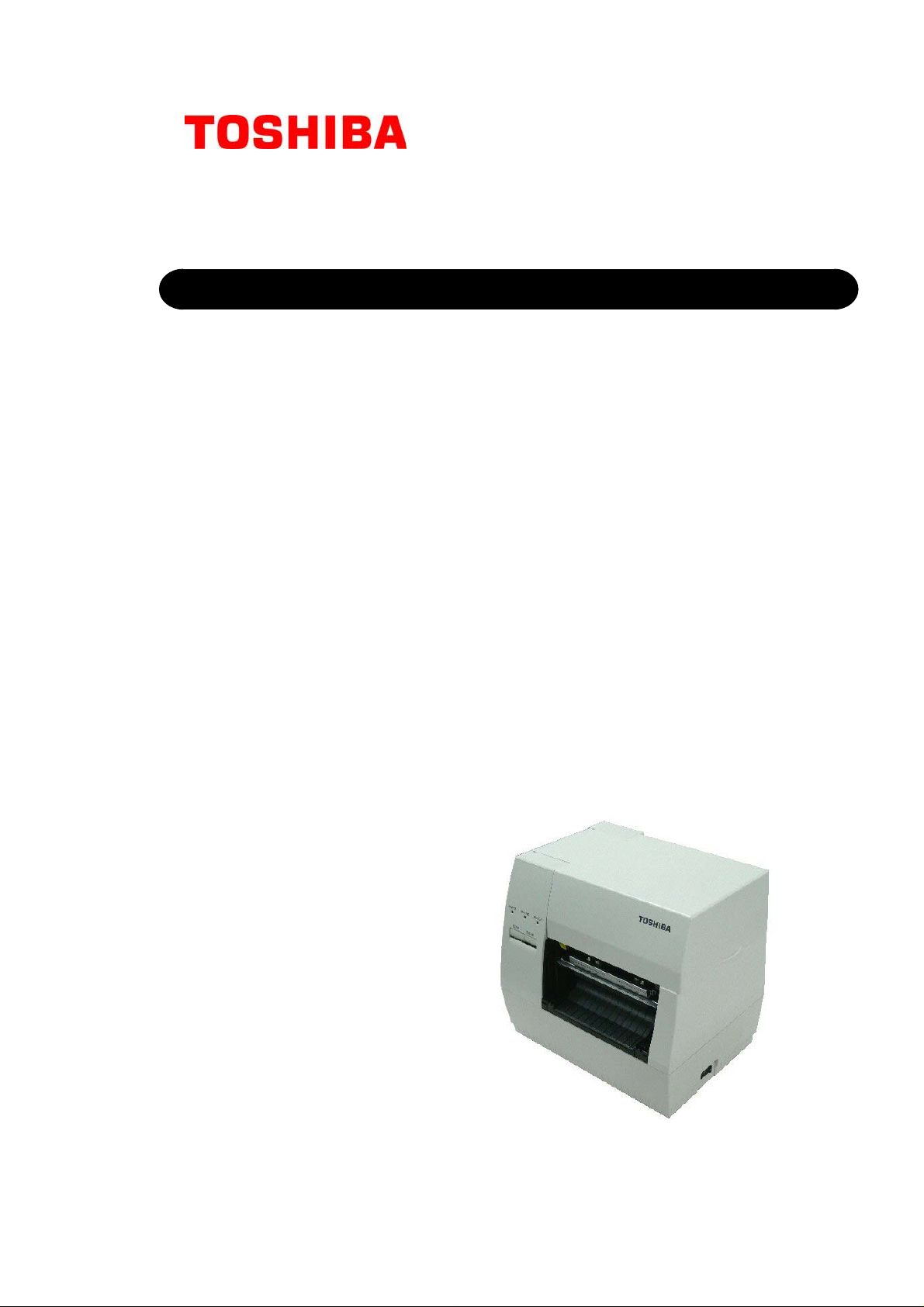
东芝条码打印机
B-450-TS22-CN 系列
使用手册
Page 2
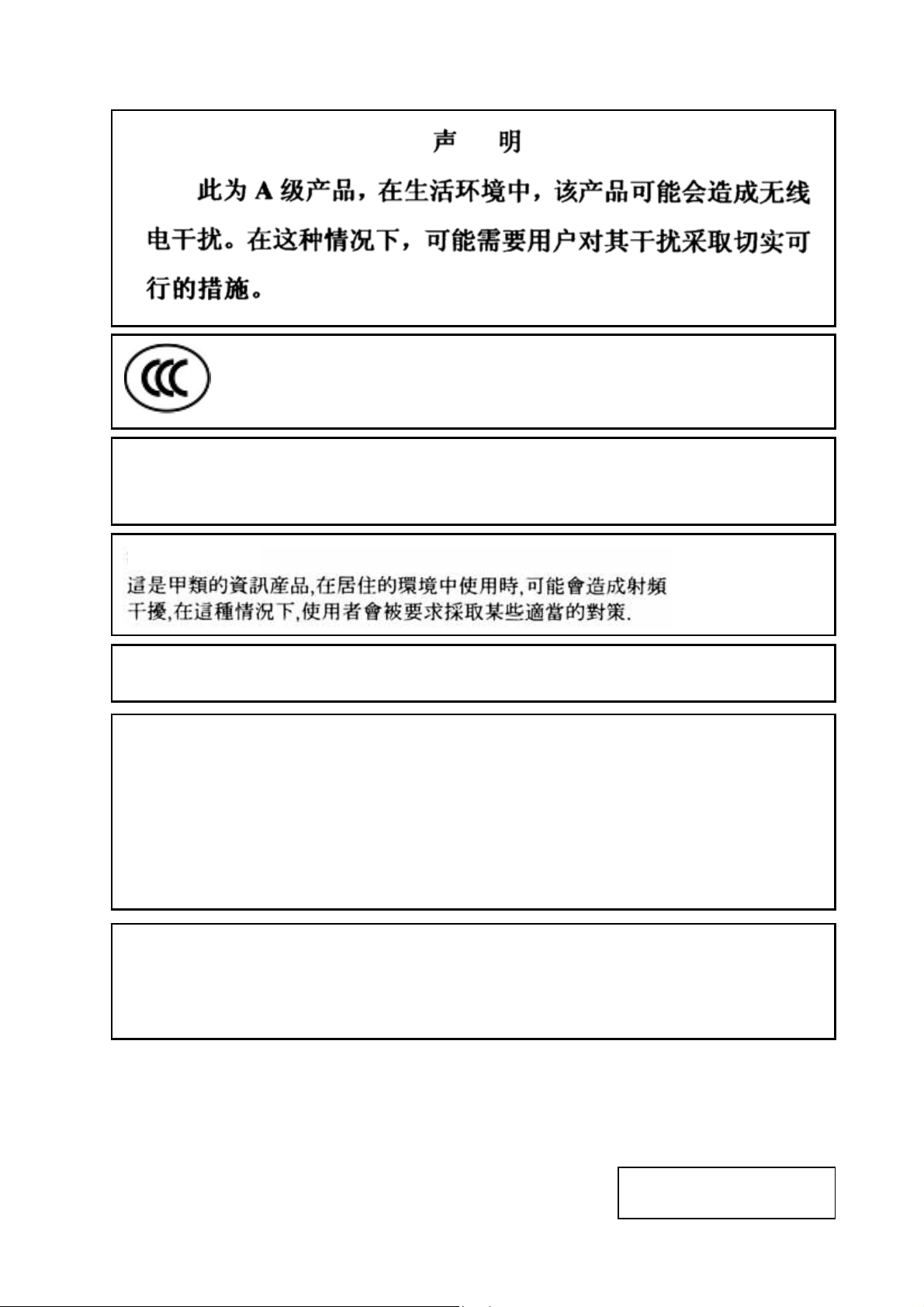
A
左图:CCC 认证标志
在中国大陆(除港、澳、台之外),本产品获得了中国强制性产品质量认证—CCC
认证。
注意:
不可接触机器的运动部件. 当手指、珠宝饰物、衣服等进入运动部件后为减少发生的危险, 清
将开关拨到"OFF"位置以停止运动.
警告使用者 :
在未得到制造商的明确授权之前,用户不能擅自改变设备的使用条件,否则将被取消使用该设
备的权限。
Centronics 是 Centronics Data Computer Corp.的注册商标
Data Matrix 是 International Data Matrix, Inc.的注册商标
PDF417 是 Symbol Technologies, Inc.
Micro PDF417 是 Symbol Technologies, Inc.
QR code 是 DENSO CORPORATION
Maxi code 是 United Parcel Service of America,Inc.
Microsoft 是 Microsoft Corporation 的注册商标
Windows 是 Microsoft Corporation 的注册商标
的注册商标
的注册商标
的注册商标
的注册商标
注意:
1.本手册在没有经过东芝 TEC 公司的同意不准全部或部分进行复制.
2.本手册有可能不经通知而有所改动.
3. 如果对本手册有任何问题, 请联系当地的负责服务的代理商.
Copyright © 2008
by TOSHIBA TEC CORPORATION
ll Rights Reserved
570 Ohito,Izunokuni-shi,Shizuoka-ken,JAPAN
Page 3
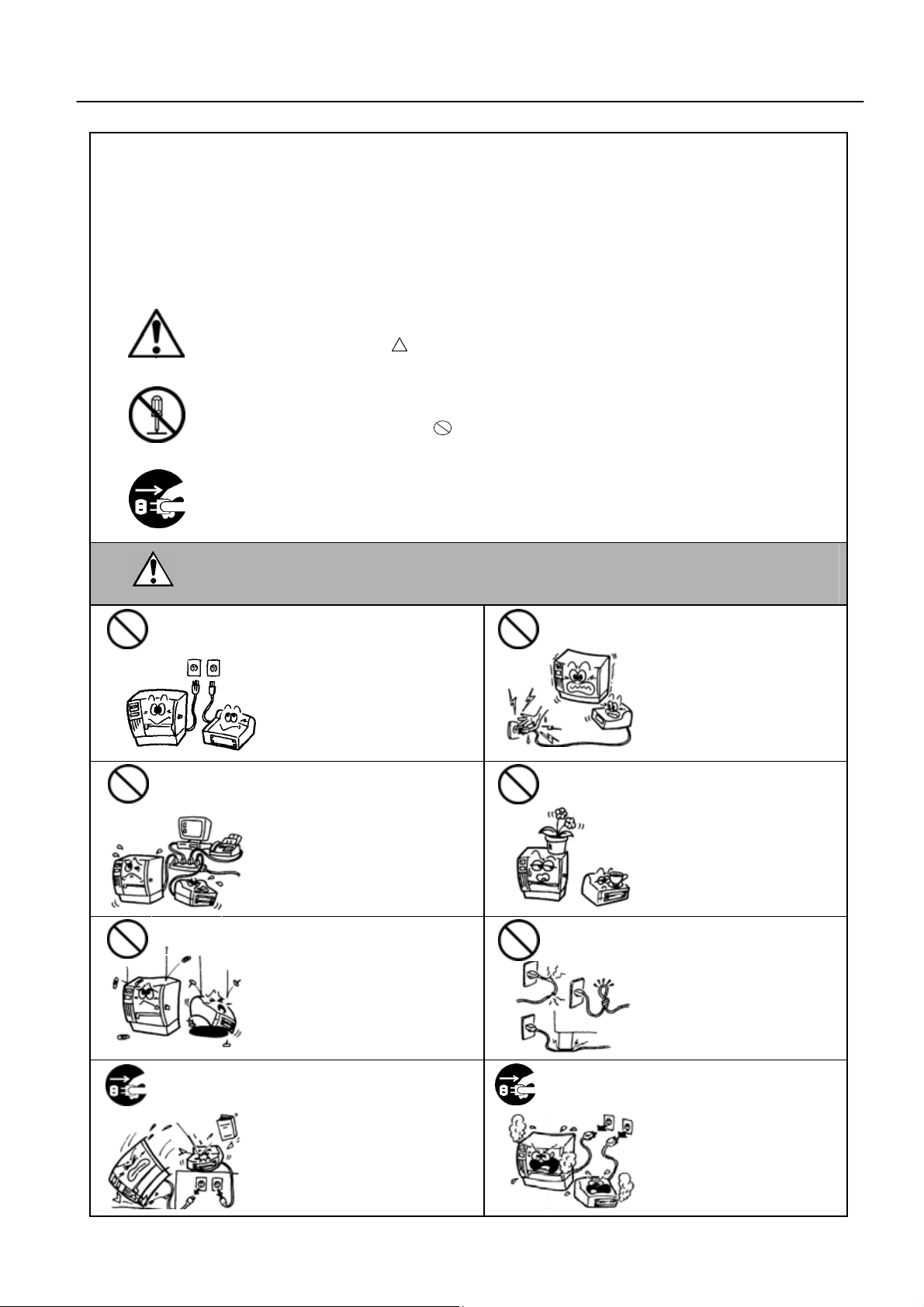
安全性概述
安全性概述
在操作和维护设备中个人安全是一个非常重要的问题. 因此本手册中包含了有关操作上的警告和提醒注
意的内容. 在操作和维护机器前应当阅读和理解这些警告和提醒注意的内容.
不要企图自己修理或修改本机器, 如果发生故障后, 使用本手册中的方法不能克服, 那么请您关机,拔掉
电源,然后与授权的东芝泰格的代理商进行联系。
各符号的意义
此符号表示警告的内容(包括注意事项)
特别要警告的内容在
符号中
(左边的符号表示一般的提醒注意)
本符号表示禁止的动作(禁止的内容)
特别要禁止的内容表示在
符号内或其旁边
(左边的符号表示“不要拆卸”)
本符号表示必须进行的动作
特别要指示的内容表示在●符号内或其旁边
(左边的符号表示“从插座中拔出电源连接插头”)
警告
下面的指示表示如果对机器进行不恰当的与指示相违背的操作时, 将可能
引起严重伤害或者死亡的危险。
禁止接入任何与规定交
流电压不符的电源。
禁止
■禁止使用与机器铭牌上
标注不符的电压,否则会
引起火灾或者电击。
■如果此设备和其他大耗
电量的设备使用同一个插
座,则在使用这些设备的
时候将会引起电流的大幅
度波动。一定要给此设备
提供一个单独的插座,否
则会引起火灾或者电击。
禁止
禁止
■禁止用湿的手插拔电
源插头,否则会受到电
击。
■不要把金属物体或者
装有水的容器比如花
瓶,花盆或者杯子等放
在设备上。如果金属物
体或者溅洒出的液体进
入设备,会引起火灾或
者电击。
禁止
■请勿将金属、易燃物体
或者其他外物从通风槽中
落入或插入到设备中,否
则会引起火灾或者电击。
禁止
■请勿刮擦、损坏或更改
电源线。请勿将重物放置
到电源线上,不要拉扯或
者过多弯曲电源线,以免
引起火灾或者电击。
拔掉电源插头
■如果设备不慎摔落或外
壳损毁,请拔掉电源插
头,然后和授权的东芝泰
格代理商取得联系获得帮
助。在这种情况下,若仍
继续使用会引起火灾或者
电击。
拔掉电源插头
■如果机器处于不正常状
态,例如冒烟或有异味,
继续使用可能引起火灾或
电击,此时应立即关掉电
源,拔出电源插头,与东
芝泰格的代理商进行联系
请求帮助。
i
Page 4
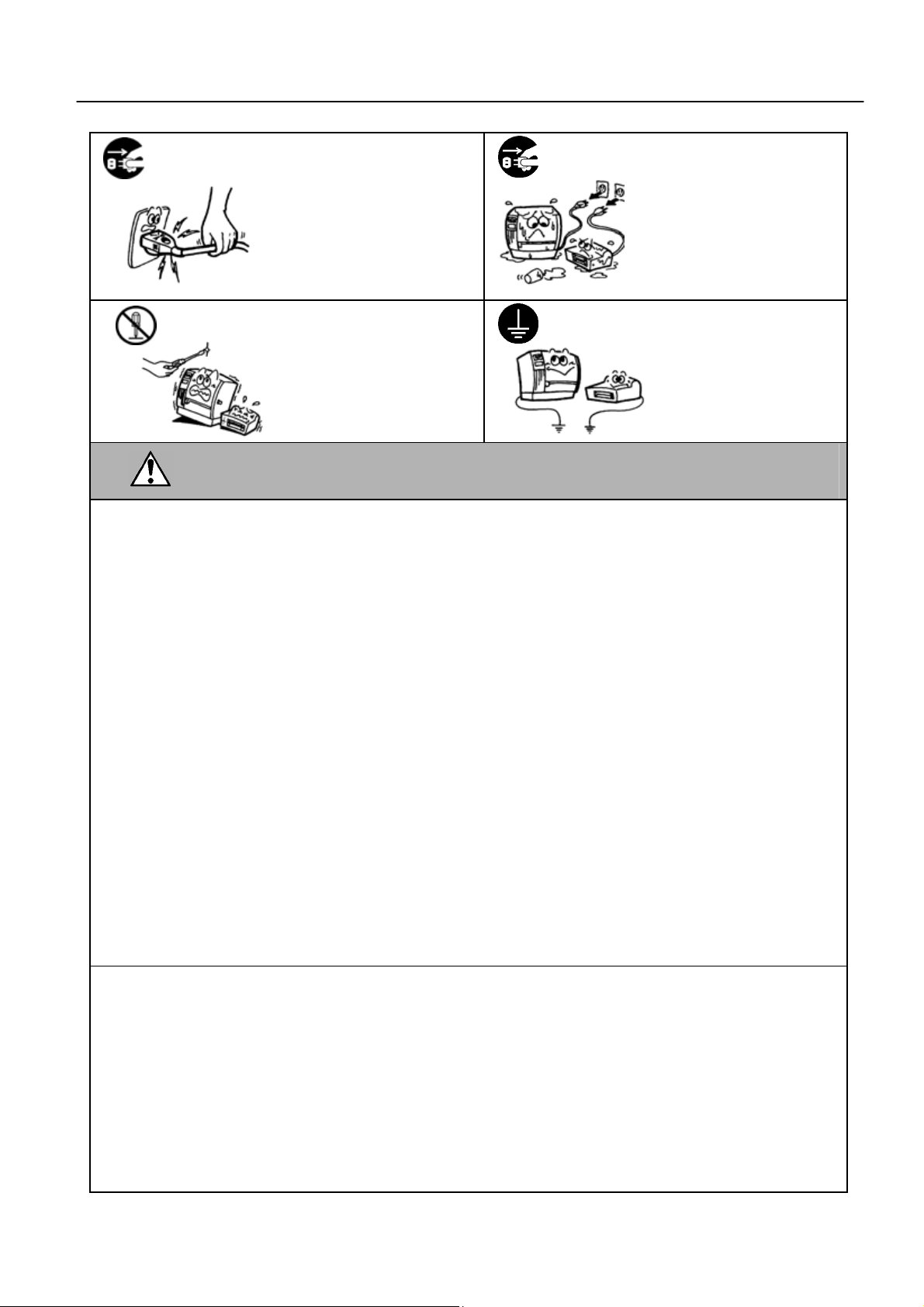
安全性概述
拔掉电源插头
禁止拆卸机箱
■拔出电源线的时候,注
意一定要握住插头部分拔
出。如果握住线部分拔拽
会使里面的金属线扯断或
者暴露出来而引起火灾或
者电击。
■不要擅自打开机箱维修
或者改装设备。设备内的
高电压很热的部件或者锐
利的边沿都可能使人受
伤。
拔掉电源插头
与地线相连
■如果有外物(如金属碎
片、水、液体等)进入设
备,首先关掉开关并且将电
源线和插销拔掉,然后与授
权的东芝泰格代理商取得联
系获得帮助。如果在这样的
状态下继续使用本设备会引
起火灾或者电击。
■保证本设备安全接好地
线。扩展电缆线也应该接
地。如果接地的方式不恰
当会引起火灾或者电击。
注意
这个符号表示, 如果对此设备作不恰当的与提示相违背的操作, 将可能引起严
重伤害或者有死亡的危险。
预防措施
下面的提醒将帮助你保证机器连续正常的运行.
●要避免机器处于下面的不利状态:
★温度超出规定 ★直接光照 ★高湿度
★与其它设备共享电源 ★过度的震动 ★灰尘/煤气
●机壳应用干的或微浸淡洗涤剂的布擦洗. 永远不要用稀料或其它挥发性溶液擦洗塑料机壳.
●只允许使用东芝泰格规定使用的打印纸和碳带.
●严禁将打印纸和碳带储存在能直接暴露在阳光直晒、高温、高湿、灰尘或煤气的地方.
●保证打印机工作在一个水平面上.
●当发生打印故障时, 所有存储在机器内存中的数据可能遗失掉.
●尽量避免与高电压设备或易于引起电源干扰的设备使用共同的供电电源.
●当你在对机器内部进行处理或清理机器时, 请将电源插头拔下.
●保持你的工作环境没有静电干扰.
●不要在机器上放置重物, 因为这样可能引起不平衡而跌落, 从而伤人.
●不要堵塞机器的通风孔, 这样容易使机器内部升温而引起火灾.
●不要将身体斜靠在机器上, 以免跌落引起伤害.
●要注意不要被打印纸切刀伤害了自己.
●长时间不使用时应拔掉机器的电源线.
维护要求
●利用我们的维修服务
在购买了机器后, 与东芝泰格的代理商每年联系一次进行机器内部的清洗. 否则由于灰尘的积累会引起
火灾或故障. 特别是在阴雨季节前的清洗尤其有效.
●我们预防性的维护服务执行周期性检查和其它为满足机器质量和性能要求而进行的维护工作, 可预防
偶然事件的发生. 具体事宜请与东芝泰格的代理商联系请求帮助.
●利用杀虫剂和其它化学制剂
不要将机器暴露在杀虫剂或其它挥发性溶液中. 这将引起机壳和其它部件变形或机壳掉漆.
ii
Page 5
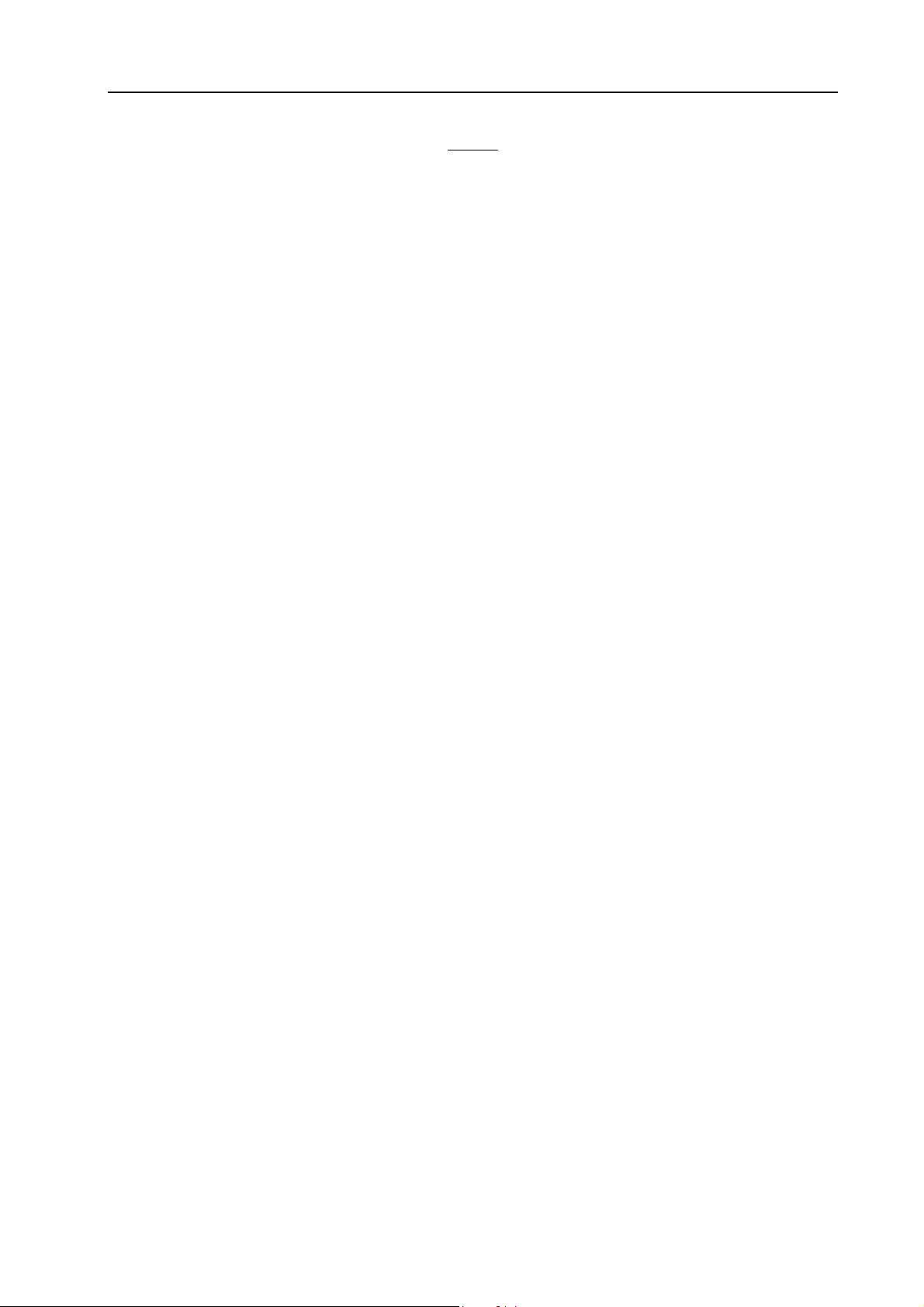
B-450 用户手册
1. 引言 -------------------------------------------------------- 1
1.1 应用模型 ------------------------------------------------------ 1
1.2 附件 ---------------------------------------------------------- 1
2. 规格 -------------------------------------------------------- 2
2.1 一般规格 ------------------------------------------------------ 2
2.2 打印机规格 ---------------------------------------------------- 2
2.3 打印纸(标签/)规格 --------------------------------------------- 3
2.4 碳带规格 ------------------------------------------------------ 3
2.5 选件 ---------------------------------------------------------- 3
3. 外观 -------------------------------------------------------- 4
3.1 前后视图 ------------------------------------------------------ 4
3.2 操作面板 ------------------------------------------------------ 4
4. 安装过程 ---------------------------------------------------- 5
4.1 安装供纸架单元 ------------------------------------------------ 5
4.2 连接电源线和电缆 ---------------------------------------------- 5
目录
5. 加载碳带 ---------------------------------------------------- 6
6. 加载打印介质 ------------------------------------------------ 8
7. 纸和碳带的保护和处理 --------------------------------------- 12
8. 连接打印机电缆 --------------------------------------------- 13
9. 打开打印机 ------------------------------------------------- 14
10. 安装打印机驱动程序 ----------------------------------------- 15
10.1 简介 -------------------------------------------------------- 15
10.2 概述 -------------------------------------------------------- 15
10.3 安装打印机驱动程序 ------------------------------------------ 15
10.4 卸载打印机驱动程序 ------------------------------------------ 28
10.5 增加/删除局域网端口 ----------------------------------------- 29
10.6 注意事项 ---------------------------------------------------- 31
10.7 使用打印机驱动程序 ------------------------------------------ 32
11. 联机模式 --------------------------------------------------- 33
11.1 联机操作 ----------------------------------------------------- 33
11.2 诊断测试操作与测试打印 --------------------------------------- 35
11.3 局域网和 BASIC 设置 ------------------------------------------ 37
12. 一般维护 --------------------------------------------------- 38
12.1 清洗 -------------------------------------------------------- 38
12.2 外壳 -------------------------------------------------------- 39
12.3 塞纸的处理 -------------------------------------------------- 40
13. 故障诊断 --------------------------------------------------- 42
附录 1 LED 指示 ------------------------------------------------- 44
附录 2 接口 ---------------------------------------------------- 45
附录 3 打印样本 ------------------------------------------------ 50
Page 6
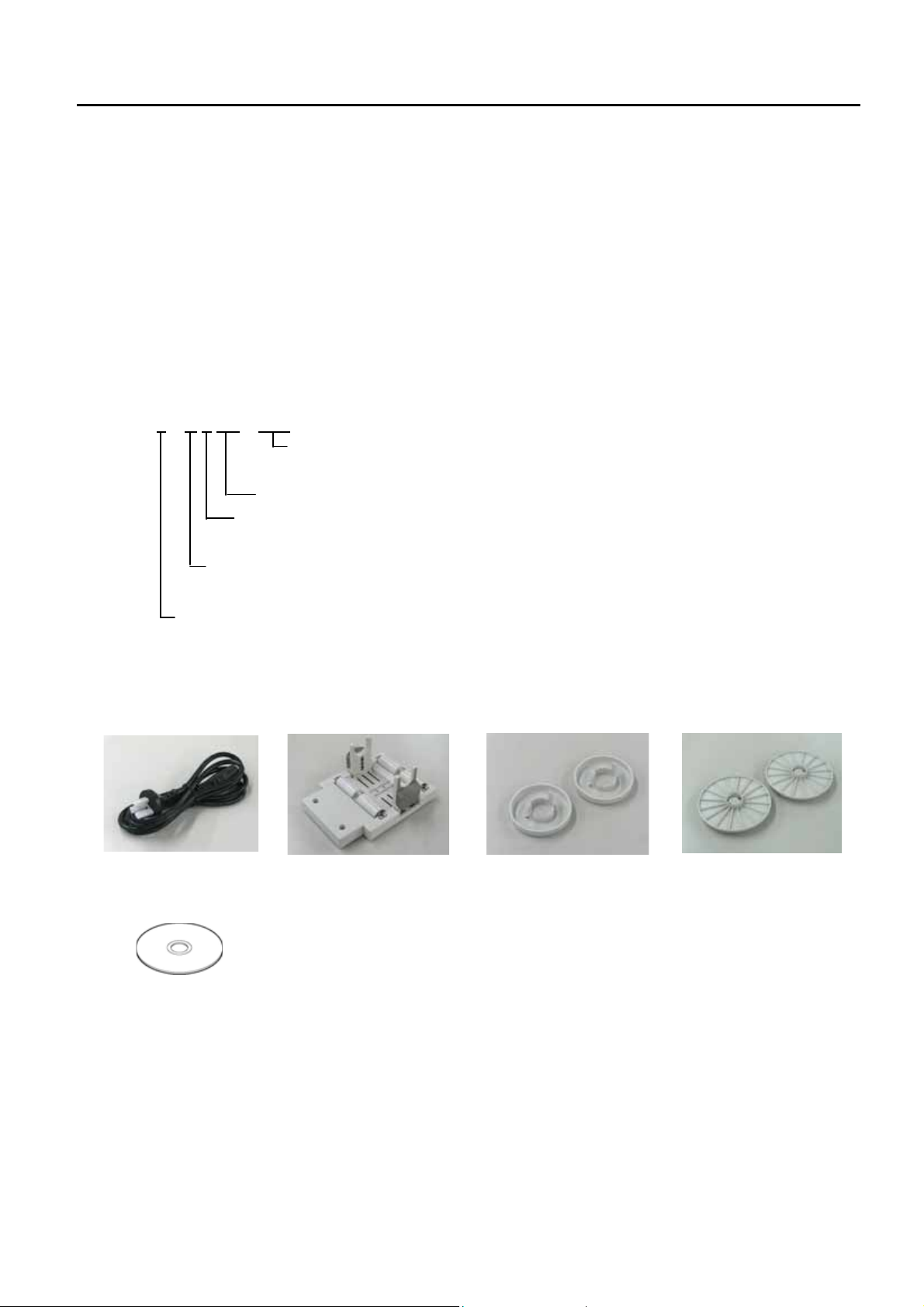
B-450-R 用户手册
1. 引言
感谢您选择了东芝 B-450 系列热敏/热转印打印机. 这新一代高性能高质量打印机装备了最新的硬件, 包括
最新发展的高分辨率(11.8 点/mm, 300 点/英寸)打印头. 它允许在最大可达 101.6mm/秒(4 英寸/秒)的速度下进行
非常清晰的打印. 其它的标准特性包括含有一个外部送纸器.
重要选件包括一个打印纸剥离器和切刀.
本手册包括一般有关的建立和维护信息, 为了得到打印机的最高性能和最大寿命应当仔细阅读本手册. 对
一般的问题请参考本手册并保存好以备长期使用.
1.1 应用模型
B-452-TS22-CN
模型名的说明:
B – 4 5 2
目的地码
CN: 中国版
机器版本
打印输出摸式
S: 批处理
分辨
T: 11.8点/mm(300 点/英寸)
热敏/热转印
1.2 附件
驱动CD-ROM (1 个)
P/No. 7FM01065100
– T S 2 2 – C N
供纸架单元 (1 个)电源线(1 个)
内垫 (2 个)
纸轴夹盘 (2 个)
1
Page 7
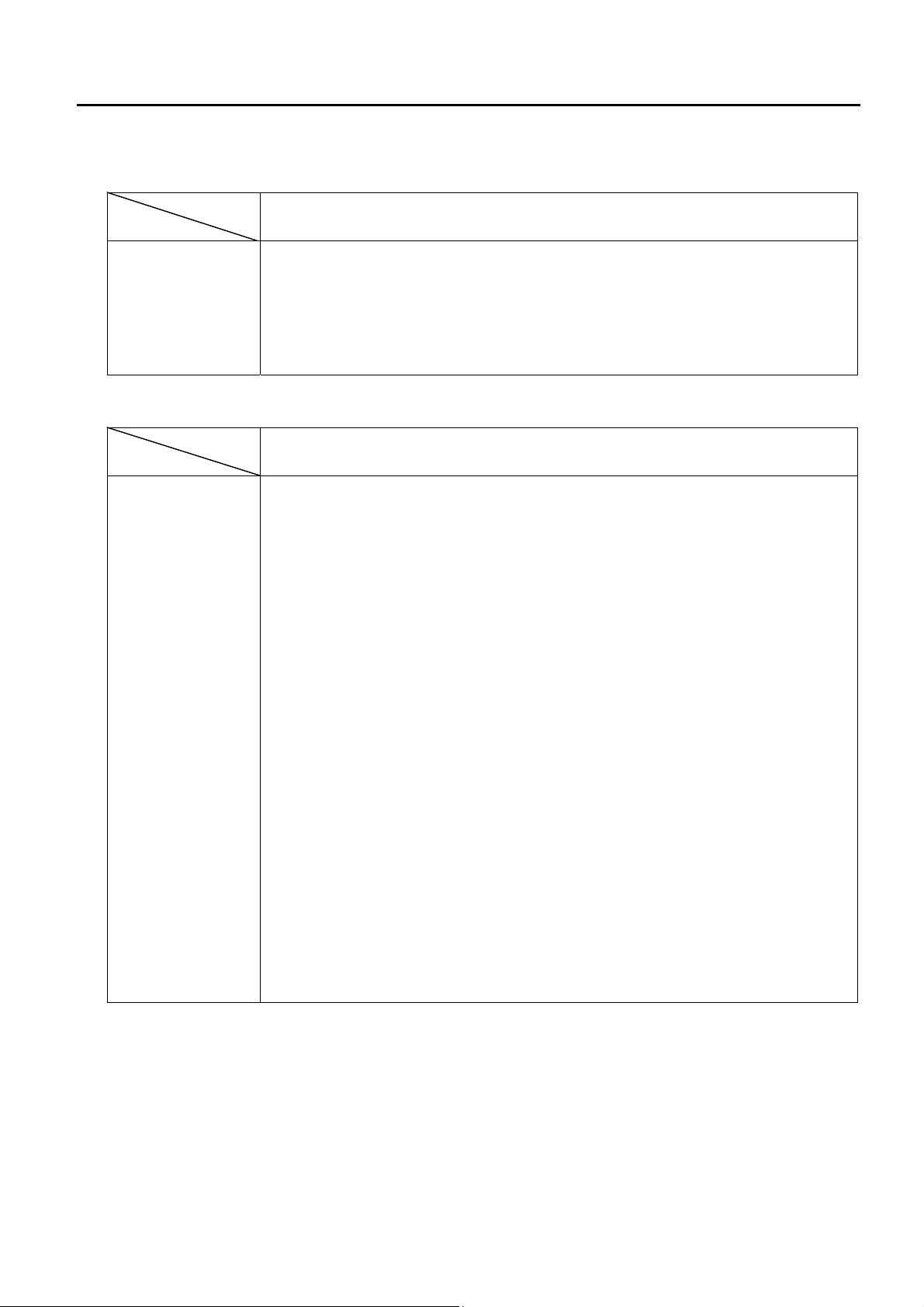
B-450-R 用户手册
2. 规格
2.1 一般规格
机型
项目
供电电压
功耗
工作温度
相对湿度
尺寸
重量
2.2 打印机规格
机型
项目
B-452-TS22-CN
220-240V, 50Hz
0.41A, 最大 74W(不打印时: 0.15A, 最大 23.5W)
5℃~40℃
25%~85%RH(无凝结)
270mm(宽)X245mm(高)X200mm(深),当有供纸架单元时为 410mm(深).
4.7Kg(不含纸和碳带)
B-452-TS22-CN
打印头
打印方法
打印速度
最大打印宽度
走纸方式
可打印条形码类型
二维条形码
图形
字模
旋转
标准接口
可选设备
*Data Matrix 是 International Data Matrix, Inc.的注册商标
PDF417 是 Symbol Technologies, Inc. 的注册商标
Micro PDF417 是 Symbol Technologies, Inc.的注册商标
QR code 是 DENSO CORPORATION 的注册商标
Maxi code 是 United Parcel Service of America, Inc.的注册商标
热敏打印头 11.8 点/mm(300 点/英寸)
热敏或热转印
50.8mm/秒(2 英寸/秒);对串行条形码和二维条形码为 101.6mm/秒(4 英寸/秒)
105.7mm(4.16 英寸)
批作业(连续)模式、剥离模式(选件)和切刀模式(选件)
(剥离和切刀模式均须在安装了相应选件后才可得到)
JAN8、JAN13、EAN8、EAN8+2digits、EAN8+5digits、EAN13、EAN13+2digits、
EAN13+5digits、UPC-E、UPC-E+2digits、UPC-E+5digits、UPC-A、UPC-A+2digits、
UPC-A+5digits、MSI、ITF、NW-7、CODE39(Standard)、CODE39(Full ASCII)、
CODE93、CODE128、High priority customer bar code、Industrial 2 to 5、UCC/EAN128、
Customer Bar Code、POSTNET、RM4SCC、KIX code
Matrix 2 of 5 for NEC
RSS Limited、RSS expanded、RSS expanded stacked
Data Matrix、PDF417、Micro PDF417、QR code、Maxi code, CP code
使用 Windows 驱动可得到所有类型的图形文件. 但使用程序命令时只能得到 BMP
和 PCX 两种.
Times Roman (6 种尺寸)、Helvetica(6 种尺寸)、Presentation(1 种尺寸)、Letter Gothic(1
种尺寸)、Prestige Elite(2 种尺寸)、Courier(2 种尺寸)、OCR(2 种类型)、Gothic725 Black
(1 种尺寸)、Writable characters、Outline font(8 种类型)、Optional True Type Fonts(21
种类型).
0°、90°、180°、270°
USB
局域网
并口(Centronics)
串口(RS-232C, B-7704-RS-QM-R)
扩展输入/输出接口板(B-SA704-IO-QM-R)
、RSS-14、RSS-14 stacked、RSS-14 stacked omnidirectional、
2
Page 8
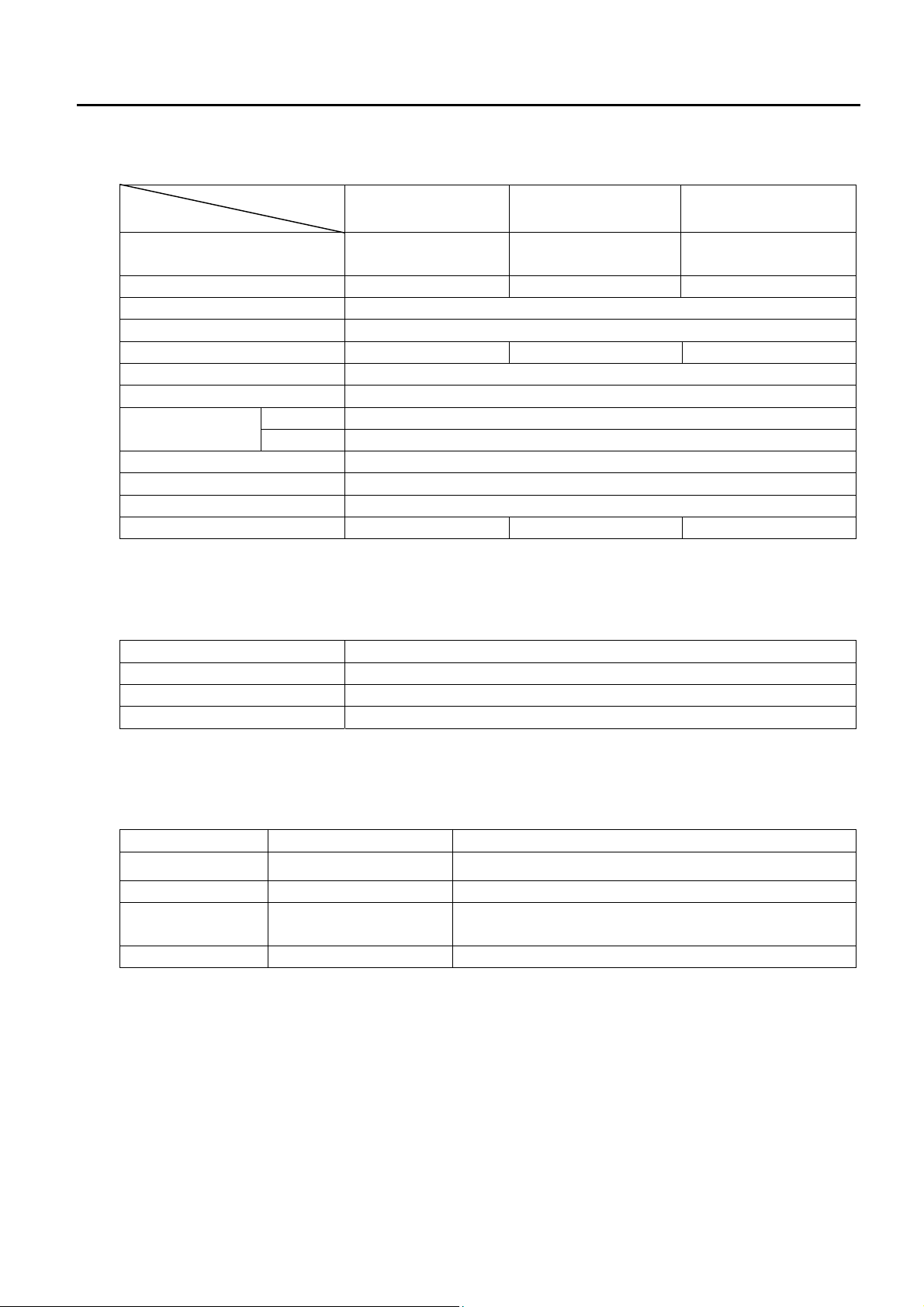
B-450-R 用户手册
2.3 打印纸(标签/)规格
标签处理模式
项目
一个标签的跨度
标签长度
包括底纸后的宽度
标签宽度
间隙长度
黑标长度(Tag)
有效打印宽度
有效打印长度
打印速度变化区间
黑标长度(Label) 最小 2.0
纸卷外径 最大φ152.4(纸轴直径为φ38、40、42 或 76.2)
纸厚度
注: 分离型标签指含有底纸标签分离地贴在其上的标签打印纸; 连续型的是指标签与
底纸一体的打印纸(译者注).
分离型
连续型
批作业模式 剥离模式 切刀模式
15.0—999.0 25.4—999.0
13.0—997.0 23.4—997.0 31.0—993.0
25.4—114.0
22.4—111.0
2.0—20.0 2.0—20.0 6.0—20.0
2.0—20.0
10.0—105.7
15.0—500.0
15.0—500.0
1.0
0.1—0.17 0.13—0.17 0.1—0.17
单位:mm
分离型:37.0—999.0
连续型:25.4—999.0
2.4 碳带规格
类型 卷轴型
宽度
长度
外径 φ65mm(最大)
注: 1.为保证打印质量和打印头的寿命请使用东芝 TEC 规定的打印纸和碳带.
2.有关打印纸和碳带的进一步内容请见第 10 节”纸和碳带的保护和处理”.
60mm—110mm
(300m)
2.5 选件
选件名称 类型 描述
切刀模块
剥离器模块
扩展 I/O 接口板
串行接口板
注: 购买选件请与东芝 TEC 公司或其代理商联系.
B-7204-QM-R
B-7904-H-QM-R
B-SA704-IO-QM-R
B-7704-RS-QM-R
一种”停止--切割”旋转型切刀
此模块使用拉紧部件和剥离部件从背纸上将标签剥离
在打印机内安装此模块后将允许一个外部设备, 例如键
盘模块, 与一个唯一的接口相连接.
安装该 PC 板卡将提供一个 RS232C 接口。
3
Page 9

B-450-R 用户手册
图
图
3. 外观
3.1 前后视图
操作面板
走纸出口
前视图
顶盖
电源开关
纸轴夹盘
3-1
后视图
走纸导杆
并行接口
扩展 I/O 接口
串行接口(RS-232C)
插座
USB
局域网
交流电源
入口
3.2 操作面板
3-2
电源指示灯(绿)
当电源开时亮
联机指示灯(绿)
1) 当与主机通讯时闪亮
2) 打印时亮
错误指示灯(红)
在下列情况下亮: 一个通讯错误发生; 打
印纸或碳带用完; 打印机操作不正常.
走纸键
走纸
暂停键
暂停打印.
当暂停或发生一个错误时清除打印机.
4
Page 10
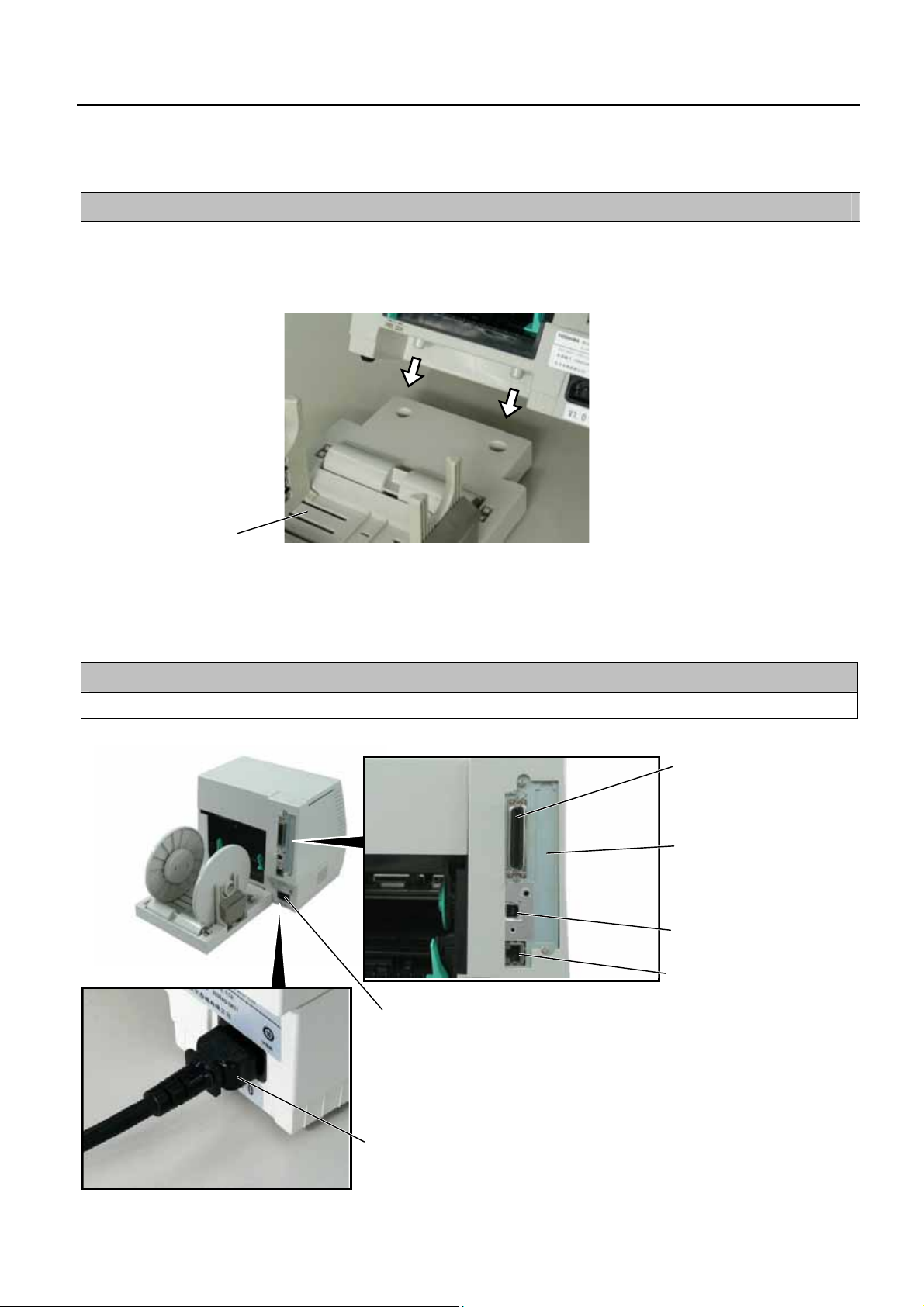
B-450-R 用户手册
4. 安装过程
4.1 安装供纸架单元
警告!
在安装供纸架单元前要将电源关闭(OFF)
将打印机底部的两个突头插入到供纸架单元的两个圆孔中.
供纸架单元
图 4-1
4.2 连接电源线和电缆
警告!
在连接电源线或电缆前要要将电源开关置为关(OFF)
交流电源入口
电源线
并行接口电缆
(Centronics)
扩展 I/O 接口
串行接口(RS-232C)
插座
USB
局域网
图 4-2
5
Page 11
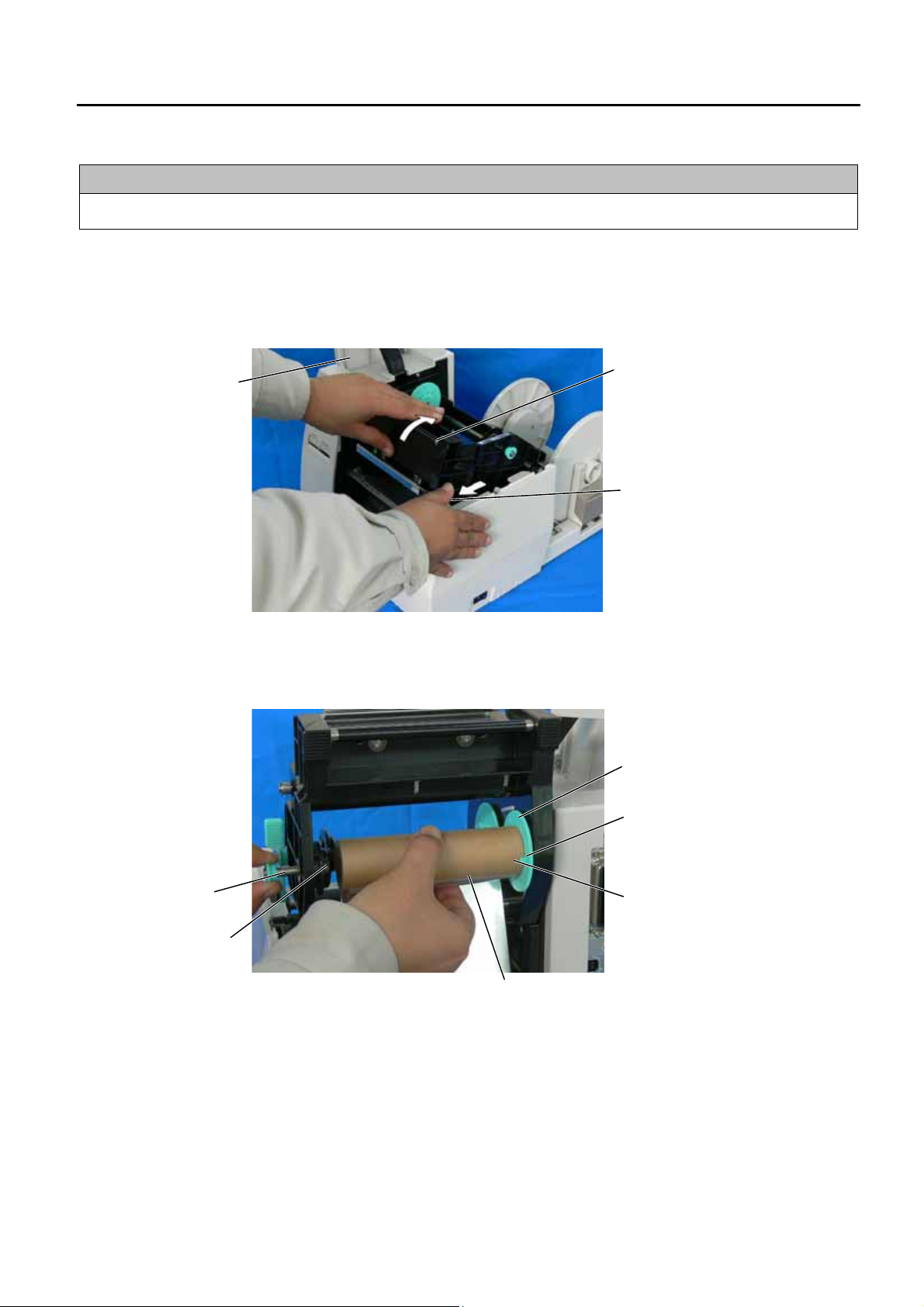
B-450-R 用户手册
5. 加载碳带
警告!
在处理打印头时要小心, 因为它可能很热.
打印机可以在热敏和热转换两种模式下打印.
当使用热敏纸打印时, 不要装入碳带.
1. 将电源开关关闭(OFF), 打开顶盖.
2. 向打印机前方移动打印头释放杠杆, 将打印头模块提升.
3. 将导轮上的凸头插入到碳带轴(拉紧端)的槽口中
4. 拉出按钮并将碳带轴固定到弹簧导轮上.
顶盖
按钮
弹簧导轮
打印头模块
打印头释放杠杆
图 5-1
导轮
凸头
槽口
图 5-2
碳带轴
6
Page 12
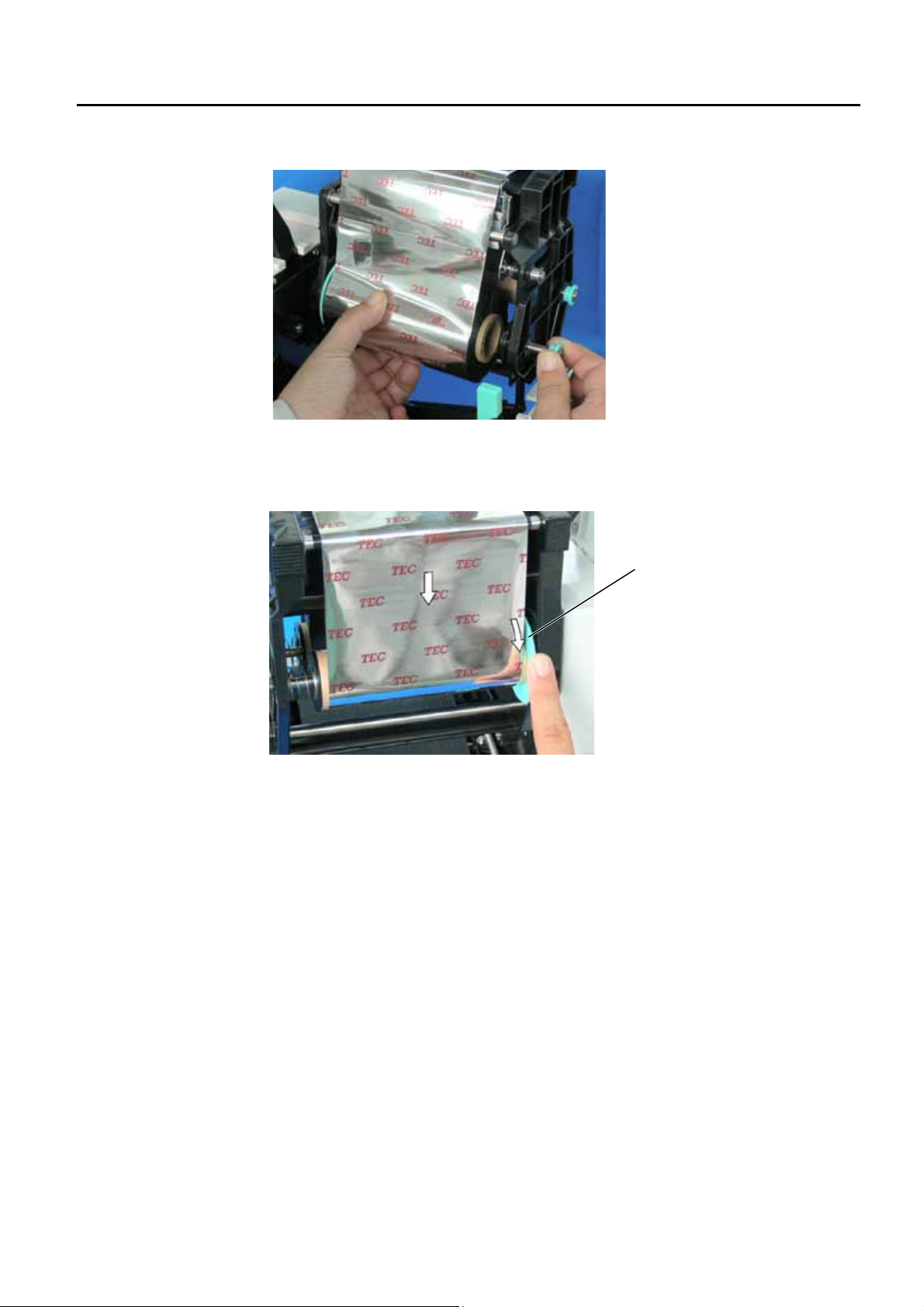
B-450-R 用户手册
5. 通过将凸头插入到槽口中的办法将碳带轴装好.
6. 沿箭头方向转动导轮以将碳带拉紧.
注:要确认碳带没有起皱并且凸头与碳带芯的槽口是咬合好的.
图 5-3
导轮
图 5-4
7
Page 13
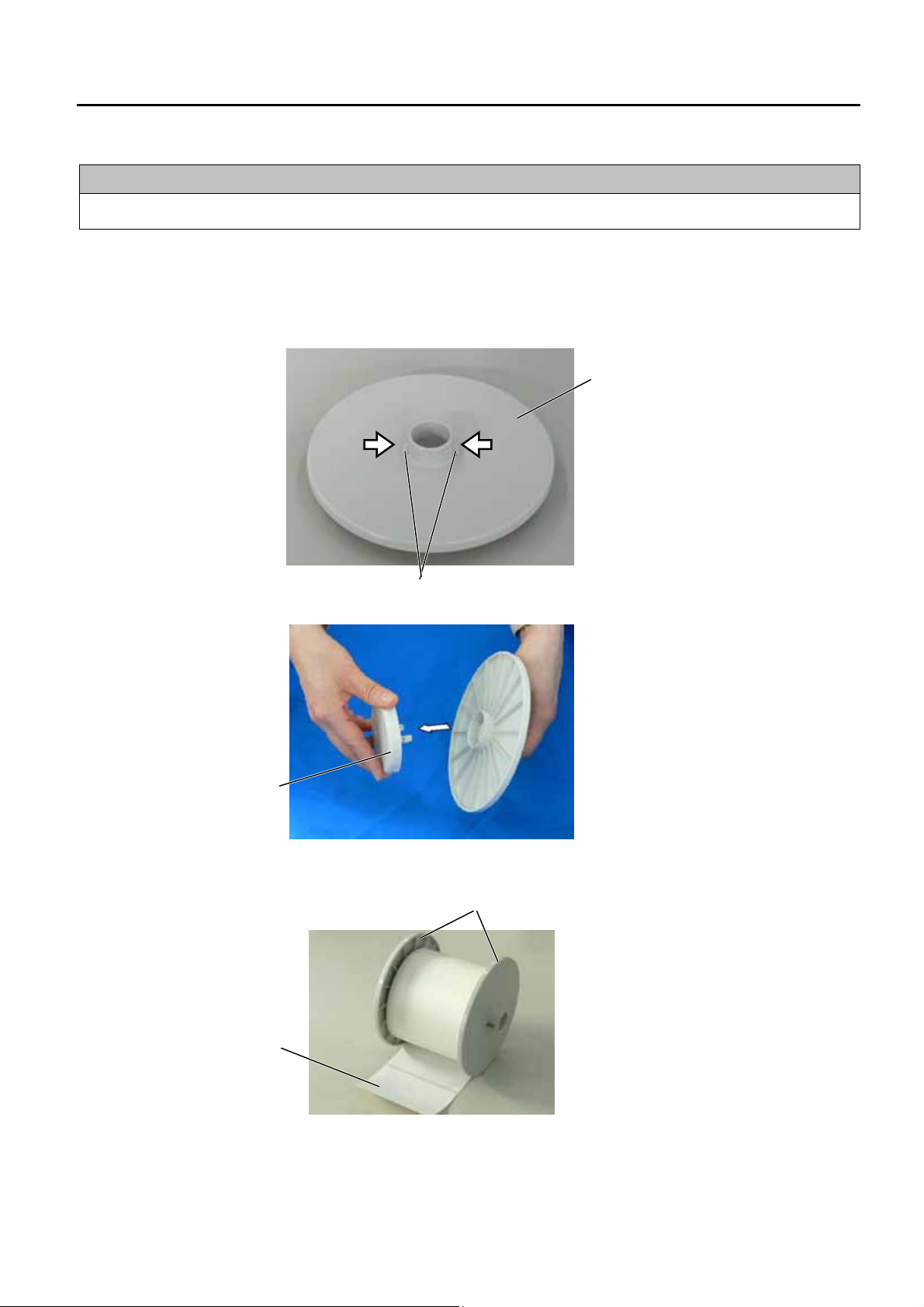
B-450-R 用户手册
6. 加载打印介质
警告!
在处理打印头时要小心, 因为它可能很热.
本纸轴夹盘可使用四种标签卷轴: 38mm、40mm、42mm 和 76.2mm.
当使用 38mm、40mm 和 42mm 纸卷轴时, 使用以下的过程将纸轴夹盘的内垫移走.
1. 推内垫上的两个钩钉使之从纸轴夹盘上拔出. 注意保持内垫的安全.
2. 将两个纸轴夹盘固定在纸卷的两端.
内垫
纸卷
钩钉
纸轴夹盘
纸轴夹盘
图 6-1
图 6-2
图 6-3
8
Page 14
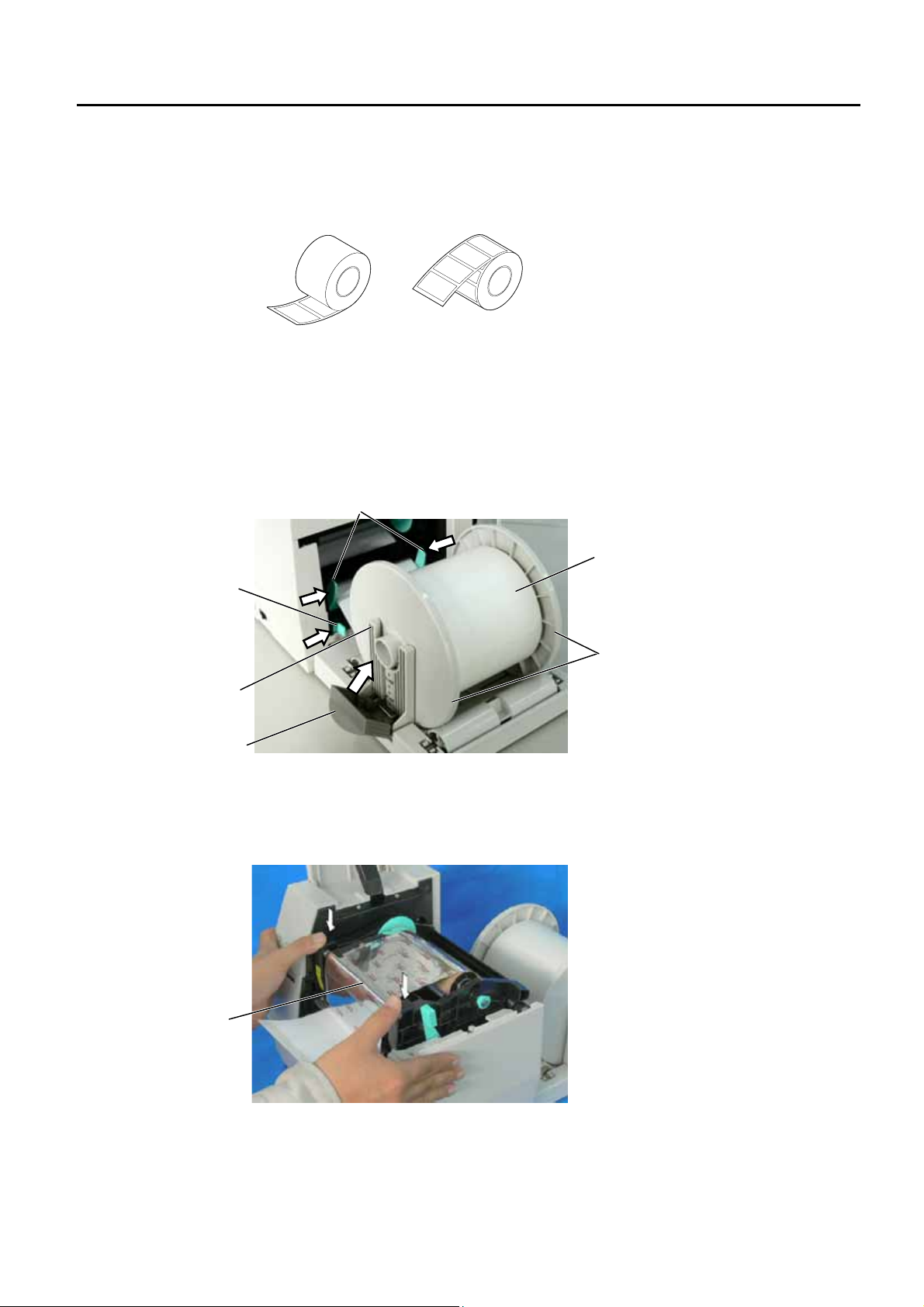
B-450-R 用户手册
3. 将纸卷和两个纸轴夹盘一起安装在供纸架单元上.
注: 纸可以向内或向外卷. 但不管如何卷, 打印面必须向上.
向内卷纸 向外卷纸
4. 向纸卷的方向推纸轴夹盘导架的两边, 然后用锁杆锁住.
注: 要确认两个纸轴夹盘可以很轻松地转动.
5. 将纸穿过打印机直到穿出出纸口.
6. 将走纸导轨的位置调节到纸的宽度, 然后用走纸导轨锁杆锁住它们.
走纸导轨
走纸导轨锁杆
纸轴夹板导架
锁杆
7. 压打印头模块顶部的两端直到听到卡塔一声响以固定好打印头.
打印头模块
图 6-4
纸卷
纸轴夹盘
图 6-5
图 6-6
9
Page 15
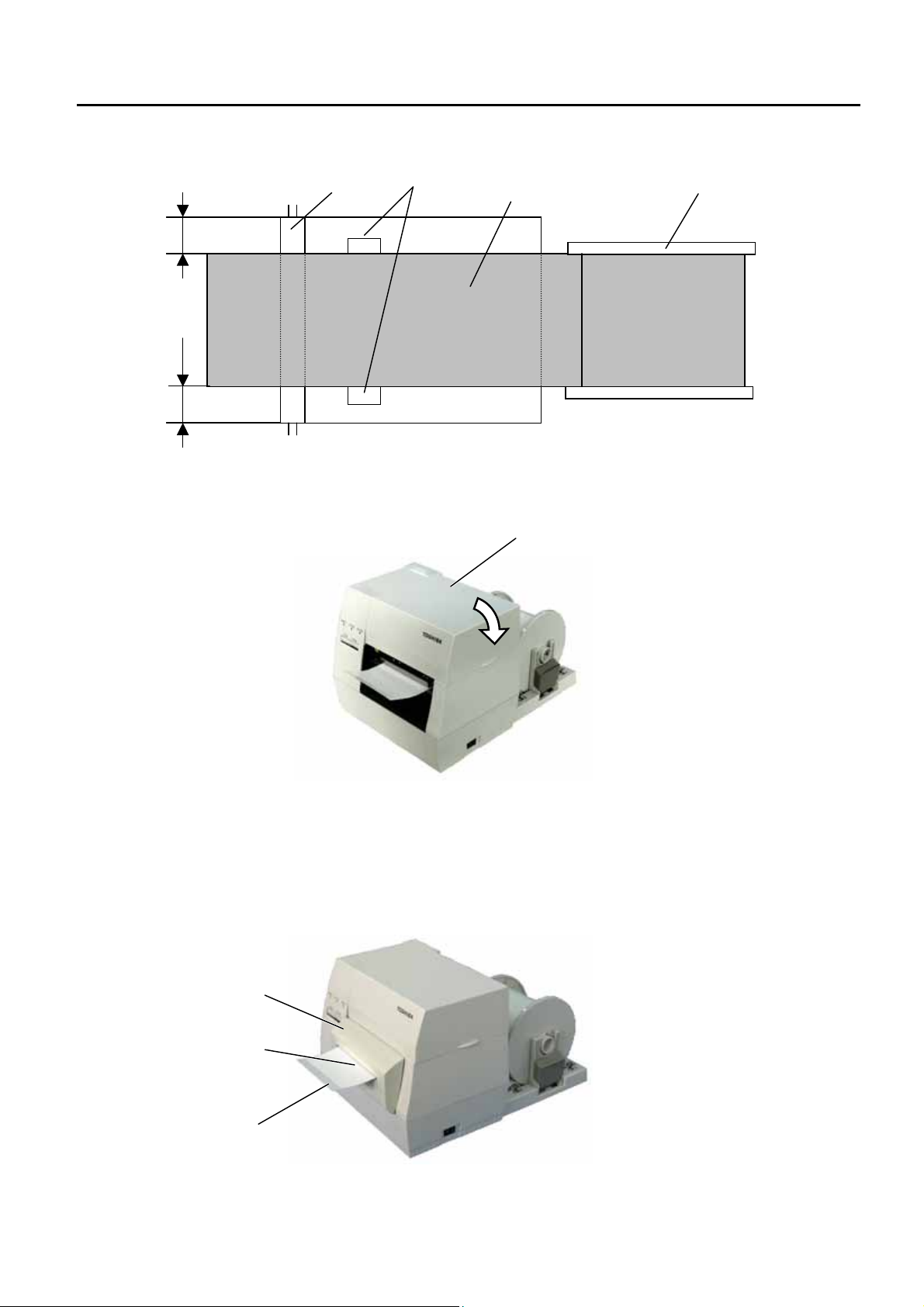
B-450-R 用户手册
注: 打印纸从打印机穿过到出口时, 一定要保持平直, 否则会引起歪斜或卡纸.
压纸卷筒
走纸导轨
纸
B
A≌B
A
8. 盖上顶盖, 装纸过程结束.
批打印型:
顶盖
切刀型: 这种类型中要安装切刀, 这时纸的安装是一样的, 但要穿过切刀.
注: 1.当使用切刀时, 要确认纸是在两个标签之间切割的. 如果切在标签上, 将会
引起胶水粘在切刀上, 这将影响切刀质量和缩短其寿命.
2.如果使用的标签纸厚度超过规定厚度时, 也会影响切刀寿命.
切刀模块
走纸出口
打印纸
纸轴夹盘
图 6-7
图 6-8
图 6-9
10
Page 16

B-450-R 用户手册
剥离型:
①可以从背纸上剥离标签,从标签纸卷的顶端算起可剥离的长度是 200mm.
②首先要向打印机方向推剥离器杠杆以释放挂钩, 然后再拉动杠杆.
③底纸是从剥离辊和剥离器导轨辊之间出来. 每当因纸松弛而进行调整后, 要将剥离器杠杆调到合适的位
置.
剥离器杠杆
剥离器导轨锟
底纸
图 6-10
11
Page 17
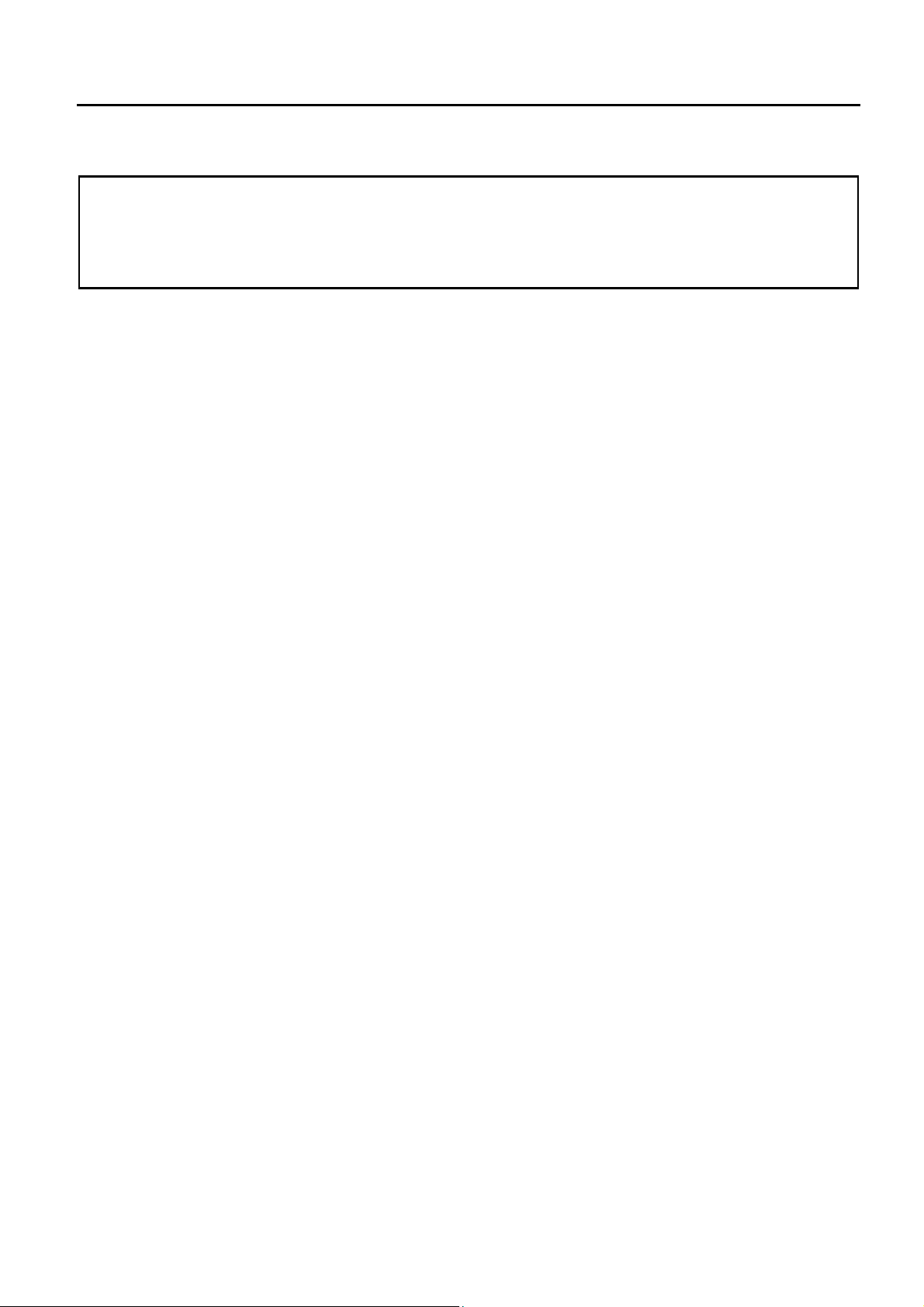
B-450-R 用户手册
7. 纸和碳带的保存和处理
注意:
一定要小心地读和理解提供的手册. 有关问题询问附近的东芝 TEC 代理. 要只使用符合规定要
求的纸和碳带. 使用不符合规定要求的纸和碳带会引起打印头寿命缩短并造成条形码可读性
或打印质量的问题. 所有的纸和碳带应小心处理以避免纸、碳带或打印机的损坏.
纸和碳带的存放时间不要超过制造商建议的存放时间.
存放纸卷要用它的平面部分, 不要压它的园面部分以防止因压平园面而使介质不均匀地移动并造成打
印质量问题.
将打印纸存放在塑料袋中, 并且每次打开后一定要再密封好. 保护不好的打印纸可能被灰尘或赃的微
粒弄脏和造成额外的磨损, 这将使打印头寿命缩短.
将打印纸和碳带存放在冷和干燥的地方. 要避免存放在能暴露在直射阳光、高温、高湿、灰尘和煤气中
的地方。
用在热敏打印的打印纸的规格必须满足:正钠离子不超过 800ppm;正钾离子不超过 250ppm;负氯离
子不超过 500ppm.
某些用在预印刷标签的油墨可能含有降低打印头寿命的成分, 不要使用那些含有象碳化钙(CaCO3)和
瓷土(Al2O3, 2SiO2, 2H2O)等硬物质的油墨进行标签的预印刷.
进一步的信息请询问当地代理商或打印纸和碳带的制造商.
12
Page 18

B-450-R 用户手册
8. 连接打印机电缆
下段概括了如何通过电缆把打印机和计算机主机相连接,并且说明了如何用电缆和其他设备相连接。根据用于
打印标签的系统配置,能把打印机连接到计算机主机的方式有以下4 种:
1) 在打印机标准并行端口和计算机主机并行端口(LPT)之间用并行电缆连接。
2) 使用标准的局域网接口板,实现以太网连接。
3) 在打印机USB 接口和计算机主机的一个USB 端口之间用USB 电缆连接。 (符合USB2.0 全速标准)
4) 在打印机可选的RS-232C 串行端口和计算机主机的一个串行通讯端口之间用串行电缆连接。<选购件>
欲了解每个端口的详细资料,请参考附录2。
以下图表列举了本打印机当前版本所有可能的电缆连接方式。
串行接口(选购件)
扩展I/O 接口线(选购件)
并行端口连接 (Centronics)
USB 接口
局域网接口
图 8-1
13
Page 19

B-450-R 用户手册
9. 打开打印机
注意!
使用电源开关打开/关闭打印机。以插入或者拔除电源线来打开/关闭打印机很可能会引起火灾或者电击,
或者损坏打印机。
当打印机和计算机主机相连接时,习惯上在打开计算机主机之前打开打印机,在关掉打印机之前关掉计算
机主机。
1. 打开打印机电源,按照下图方式按下电源开关。注意,标识( | )表示打开。
2. 检查ON LINE(联机)信息在LCD(液晶信息显示器)上是否可以显示,并且ON LINE 灯是否亮。
电源开关
图 9-1
14
Page 20

B-450-R 用户手册
10 安装打印机驱动程序
10.1 简介
本手册叙述了如何在Windows计算机主机上安装东芝条码打印机专用的东芝打印机驱动程序,安装并删除打印
机驱动程序,增加局域网端口的步骤,注意事项和限制。
在此所提供的实例,阐明了为B-SA4T系列安装V7.0版本打印机驱动程序的步骤。
10.2 概述
(1) 特征
东芝打印机驱动程序被安装在Windows计算机主机上后,就能使用东芝条码打印机,也能使用便于使用的
普通打印机。
用并行接口电缆(打印机电缆)、USB数据线、或局域网数据线把打印机连接到计算机主机上就能使用打
印机。
(2) 系统要求
把东芝打印机驱动程序安装在计算机主机上时,主机应当满足以下系统和环境的要求:
• 操作系统: Windows 98, Windows Me, Windows 2000, Windows XP
• 硬件: 一台运行以上操作系统的DOS-/V(与IMB的PC/AT机兼容的)机器。
• 端口: • 符合IEEE1284标准的并行端口
• USB端口
• 局域网端口
10.3 安装打印机驱动程序
根据连接到打印机的端口以及主机操作系统的不同,安装步骤也有所不同。
如果在您的计算机主机上已经安装了本打印机驱动程序的先前版本,请一定要在安装本打印机驱动程序之前先
卸载旧版本。(参阅章节10.4卸载打印机驱动程序。)
如果要实现网络打印,安装驱动程序时请执行并行端口安装程序,同时执行以下步骤:
1. 在安装步骤中,选择“LPT1”端口。
2. 完成打印机驱动程序安装后,如需增加局域网联机端口,请参阅章节10.5节增加/删除局域网端口,并
指定局域网端口。
(1) 并行端口
完成打印机驱动程序安装后,要使用并行端口,必须依照以下设定:
Windows 98/Me环境: 打开打印机属性,选择“详细信息”标签并点击[Spool Settings…]按钮,显
示出“Spool Settings”对话框,选择“关闭打印双向支持功能”选项。
Windows 2000/XP环境: 打开打印机属性,选择“Ports”标签,点击取消“启动双向打印支持”复
选框。
注释:
如果为 B-SX4T 或 B-SX5T 系列,必须把并行端口(Centronics)类型设定为 SPP(默认值)。
15
Page 21

B-450-R 用户手册
Windows 98/Me系统
(1) 从“开始”菜单选择“设定”–“打印机”,打开打印机文件夹。
(2) 双击“添加打印机”图标,进入增加打印机程序画面,点击[Next] 按钮。
(3) 选择“本地打印机”,然后点击[Next]按钮,画面上显示“厂商与打印机”列表。
(4) 点击[Have Disk…] 按钮,显示“Install From Disk(从磁盘安装)”对话框,指定光驱中的 “\driver”
文件夹, 然后点击[OK] 按钮。
注释:
要下载最新的打印机驱动程序,请访问网站,“the Barcode Knowledge Pot”.
(http://barcode.toshibatec.co.jp/Ris/products/barcode/support/en/index.php)
(5) 在“打印机”列表中选择要安装的打印机,然后点击[Next]按钮。
驱动程序名称 型号 驱动程序名称 型号 驱动程序名称 型号
TEC B-372 B-372-QP TEC B-415 B-415-GH24-QM
TEC B-431 B-431-GS10-QP
B-431-GS10-CN
TEC B-472 B-472-QQ
B-472-QQ-US
B-472-GH12-QQ
B-472-QP
TEC B-492 B-492L-TH10-QQ
B-492R-TH10-QQ
B-492L-TH10-QP
B-492R-TH10-QP
TEC B-682 B-682-TS10-QQ
B-682-TS10-QQ-US
B-682-TS10-QP
TEC B-872 B-872-QQ
B-872-QQ-US
B-872-QP
TEC B-SA4T B-SA4TM-TS12-QM-R
B-SA4TP-TS12-QM-R
TEC B-SV4 B-SV4D-GS10-QM
B-SV4D-GH10-QM
B-SV4D-GS10-QM-R
B-SV4D-GH10-QM-R
TEC B-SX5 B-SX5T-TS12-QQ
B-SX5T-TS12-QQ-US
B-SX5T-TS12-QP
B-SX5T-TS22-QQ
B-SX5T-TS22-QQ-US
B-SX5T-TS22-QP
B-SX5T-TS22-QM-R
TEC B-SX8T-R B-SX8T-TS12-QM-R TEC CB-416-T3 CB-416-T3-QQ
TEC B-452 B-452-TS10-QQ
TEC B-472-CN B-472-GH12-CN
TEC B-572 B-572-QQ
TEC B-852 B-852-TS12-QQ
TEC B-882 B-882-TS10-QQ
TEC
B-SA4T-CN
TEC B-SX4 B-SX4T-GS10-QQ
TEC B-SX5-CN B-SX5T-TS12-CN
B-415-GH25-QM
B-452-TS10-QQ-US
B-452-TS11-QQ-PAC
B-452-TS12-QP
B-452-TS12-QP-PAC
B-452-TS12-CN
B-452-TS22-QQ-R
B-452-TS22-QP-R
B-452-TS22-CN
B-472-GH14-CN
B-572-QQ-US
B-572-QP
B-852-TS12-QQ-US
B-852-TS12-QP
B-882-TS10-QQ-US
B-882-TS10-QP
B-SA4TM-TS12-CN
B-SA4TP-TS12-CN
B-SX4T-GS10-QQ-US
B-SX4T-GS10-QP
B-SX4T-GS20-QQ
B-SX4T-GS20-QQ-US
B-SX4T-GS20-QP
B-SX4T-GS20-QM-R
B-SX5T-TS22-CN
CB-416-T3-QQ-US
CB-416-T3-QP
TEC B-419 B-419-GS10-QQ
B-419-GS12-QP
B-419-GS12-CN
TEC B-452H B-452-HS12-QQ
B-452-HS12-QQ-US
B-452-HS12-QP
B-452-HS12-CN
TEC B-482 B-482-TS10-QQ
B-482-TS10-QQ-US
B-482-TS10-QP
TEC B-672 B-672-QQ
B-672-QQ-US
B-672-QP
TEC B-852-R B-852-TS22-QQ-R
B-852-TS22-QP-R
TEC B-SA4G B-SA4TM-GS12-QM-R
B-SA4TP-GS12-QM-R
TEC B-SP2D B-SP2D-GH20-QM
B-SP2D-GH30-QM
B-SP2D-GH30-QM
B-SP2D-GH20-QM-R
B-SP2D-GH30-QM-R
B-SP2D-GH30-QM-R
TEC B-SX4-CN B-SX4T-GS10-CN
B-SX4T-GS20-CN
TEC B-SX6T-R B-SX6T-TS12-QM-R
TEC CB-426-T3 CB-426-T3-QQ
CB-426-T3-QQ-US
CB-426-T3-QP
16
Page 22

B-450-R 用户手册
(6) 如果画面显示为选择现已安装的打印机驱动程序或者使用另一新程序时,选择“覆盖现有驱动程序”,
然后点击[Next]按钮,如果是第一次安装打印机驱动程序,该画面不会出现。
(7) 在“可用端口”列表中,选择打印使用的端口,然后点击[Next]按钮。
(8) 根据需要可更改打印机名称,选择是否将此打印机设置为默认打印机( “是”或“否”),点击[Finish] 按
钮。
(9) 打印机驱动程序安装完成。安装完成后,新的打印机图标将被增添到“打印机” 文件夹中。
17
Page 23

B-450-R 用户手册
Windows 2000/XP 系统
(1) 作为对打印机的设置具有完全操作权限的人员登录主机。
(2) 从“开始”菜单选择“设定”–“打印机”,打开打印机文件夹。
(3) 双击“添加打印机”图标,进入增加打印机程序画面,点击[Next] 按钮。
(4) 选择“本地打印机”,点击取消“自动检测并安装即插即用打印机”复选框,然后点击[Next]按钮。
(5) 在“可用端口”列表中,选择打印使用的端口,然后点击[Next]按钮。
(6) 在“厂商与打印机”画面列表中,点击[Have Disk…]按钮,显示“从磁盘安装”对话框。
(7) 指定光驱中的“\driver”文件夹,然后点击[OK]按钮。
注释:
要下载最新的打印机驱动程序,请访问网站,“the Barcode Knowledge Pot”.
(http://barcode.toshibatec.co.jp/Ris/products/barcode/support/en/index.php)
(8) 在“打印机”列表中选择要安装的打印机,然后点击[Next]按钮。
驱动程序名称 型号 驱动程序名称 型号 驱动程序名称 型号
TEC B-372 B-372-QP TEC B-415 B-415-GH24-QM
TEC B-431 B-431-GS10-QP
B-431-GS10-CN
TEC B-472 B-472-QQ
B-472-QQ-US
B-472-GH12-QQ
B-472-QP
TEC B-492 B-492L-TH10-QQ
B-492R-TH10-QQ
B-492L-TH10-QP
B-492R-TH10-QP
TEC B-682 B-682-TS10-QQ
B-682-TS10-QQ-US
B-682-TS10-QP
TEC B-872 B-872-QQ
B-872-QQ-US
B-872-QP
TEC B-SA4T B-SA4TM-TS12-QM-R
B-SA4TP-TS12-QM-R
TEC B-SV4 B-SV4D-GS10-QM
B-SV4D-GH10-QM
B-SV4D-GS10-QM-R
B-SV4D-GH10-QM-R
TEC B-SX5 B-SX5T-TS12-QQ
B-SX5T-TS12-QQ-US
B-SX5T-TS12-QP
B-SX5T-TS22-QQ
B-SX5T-TS22-QQ-US
B-SX5T-TS22-QP
B-SX5T-TS22-QM-R
TEC B-SX8T-R B-SX8T-TS12-QM-R TEC CB-416-T3 CB-416-T3-QQ
TEC B-452 B-452-TS10-QQ
TEC B-472-CN B-472-GH12-CN
TEC B-572 B-572-QQ
TEC B-852 B-852-TS12-QQ
TEC B-882 B-882-TS10-QQ
TEC
B-SA4T-CN
TEC B-SX4 B-SX4T-GS10-QQ
TEC B-SX5-CN B-SX5T-TS12-CN
B-415-GH25-QM
B-452-TS10-QQ-US
B-452-TS11-QQ-PAC
B-452-TS12-QP
B-452-TS12-QP-PAC
B-452-TS12-CN
B-452-TS22-QQ-R
B-452-TS22-QP-R
B-452-TS22-CN
B-472-GH14-CN
B-572-QQ-US
B-572-QP
B-852-TS12-QQ-US
B-852-TS12-QP
B-882-TS10-QQ-US
B-882-TS10-QP
B-SA4TM-TS12-CN
B-SA4TP-TS12-CN
B-SX4T-GS10-QQ-US
B-SX4T-GS10-QP
B-SX4T-GS20-QQ
B-SX4T-GS20-QQ-US
B-SX4T-GS20-QP
B-SX4T-GS20-QM-R
B-SX5T-TS22-CN
CB-416-T3-QQ-US
CB-416-T3-QP
TEC B-419 B-419-GS10-QQ
B-419-GS12-QP
B-419-GS12-CN
TEC B-452H B-452-HS12-QQ
B-452-HS12-QQ-US
B-452-HS12-QP
B-452-HS12-CN
TEC B-482 B-482-TS10-QQ
B-482-TS10-QQ-US
B-482-TS10-QP
TEC B-672 B-672-QQ
B-672-QQ-US
B-672-QP
TEC B-852-R B-852-TS22-QQ-R
B-852-TS22-QP-R
TEC B-SA4G B-SA4TM-GS12-QM-R
B-SA4TP-GS12-QM-R
TEC B-SP2D B-SP2D-GH20-QM
B-SP2D-GH30-QM
B-SP2D-GH30-QM
B-SP2D-GH20-QM-R
B-SP2D-GH30-QM-R
B-SP2D-GH30-QM-R
TEC B-SX4-CN B-SX4T-GS10-CN
B-SX4T-GS20-CN
TEC B-SX6T-R B-SX6T-TS12-QM-R
TEC CB-426-T3 CB-426-T3-QQ
CB-426-T3-QQ-US
CB-426-T3-QP
18
Page 24

B-450-R 用户手册
(9) 显示“使用现有驱动程序”画面。选择“替换现有驱动程序”,然后按下[Next]按钮。如果是第一次安装
本驱动程序,此画面不会出现。
(10) 根据需要更改打印机名称,选择是否把该打印机设为默认打印机(“是”或“否”) ,点击[Next]按钮。
(11) 选择是否对网络上其他用户开启共享功能(“共享”或“不共享”),点击[Next]按钮。
(12) 选择是否打印测试纸(“是”或“否”),然后点击[Finish]按钮。
(13) 如果出现“Digital Signature not Found(没有找到数字签名)”画面,点击[Yes]按钮。
(14) 当出现“打印机添加程序完成”画面时,点击[Finish]按钮。
(15) 安装完成后,新的打印机图标被增添到“打印机”文件夹中。
19
Page 25

B-450-R 用户手册
(2) USB接口
通过操作系统的即插即用功能,开始安装。
Windows 98/Me系统
(1) 打开打印机电源,然后用USB数据线把打印机连接到主机上。
显示“New Hardware Found(找到新硬件)”对话框,检测到“USB设备”。
(2) 随后,显示“Add New Hardware Wizard(添加新硬件向导)”对话框。
选择“Specify the location of the driver(Advanced)(指定驱动程序位置(高级))”, 然后点
击[Next]按钮。
20
Page 26

B-450-R 用户手册
(3) 选择“Search for the best driver for your device.(Recommended)(为您的设备选择最佳驱动程
序。(推荐))”。
勾选“Specify a location(指定路径)”复选框,点击[Browse]按钮。
指定“\driver”文件夹,点击[Next]按钮。
(4) 检查确认已检测到“USB Printing Support(USB打印支持)”驱动程序,然后点击[Next]按钮。
21
Page 27

B-450-R 用户手册
(5) USB打印支持驱动程序安装完成的画面显示之后,点击[Finish] 按钮。
(6) 随后,“TEC B-SA4T”会作为新硬件被检测到。
(7) 显示“Add New Hardware Wizard(添加新打印机向导)”对话框。
选择“Specify the location of the driver (Advanced) (指定驱动程序位置(高级))”,然后点
击[Next]按钮。
22
Page 28

B-450-R 用户手册
(8) 选择“Search for the best driver for your device.(Recommended)(为您的设备选择最佳驱动程
序(推荐))”。
勾选 “Specify a location(指定路径)”复选框,点击[Browse] 按钮。
指定“\driver”文件夹,点击[Next]按钮。
(9) 检查确认已检测到“TEC B-SA4T”驱动程序,然后点击 [Next] 按钮。
23
Page 29

B-450-R 用户手册
(10) 根据需要可更改打印机名称,选择是否将此打印机设置为默认打印机( “是”或“否”),点击
[Finish]按钮。
(11) TEC B-SA4T安装完成的画面显示之后,点击[Finish] 按钮。
(12) 安装完成后,新的打印机图标将被添加到“打印机”文件夹中。
24
Page 30

B-450-R 用户手册
Windows 2000/XP系统
注释:
当即插即用打印机安装进程被中断时,务必将检测到并显示 在“系统属性”对话框的“硬件管理”标签
中的打印机删除。
(1) 作为对打印机的设置具有完全操作权限的人员登录主机。
(2) 打开打印机电源,然后用USB数据线把打印机连接到主机。
(3) 自动检测到“USB Device(USB设备)”,同时自动安装“USB Printing Support(USB打印支
持)”。
(4) 随后,在Windows XP系统中,“TEC B-SA4T”会作为新设备被发现。
在Windows 2000系统中,“未知”设备会作为新设备被发现。在以上两种情况下,都需执行以
下步骤,虽然在Windows XP系统中使用的是对话框。
(5) 出现“Found New Hardware Wizard(找到新硬件向导)”对话框。
选择“No, not this time(不,这次不需要)”,然后点击[Next] 按钮。
25
Page 31

B-450-R 用户手册
(6) 选择“Install from a list or specific location (Advanced) (从列表或指定位置安装(推荐))”,
然后点击[Next] 按钮。
(7) 选择“Search for the best driver in these locations(在以下位置搜索最佳驱动程序)”。
勾选“Include this location in the search(搜索时包括以下位置)”复选框,然后点击[Browse] 按
钮。
指定光盘中的“\driver”文件夹,然后点击 [Next] 按钮。
26
Page 32

B-450-R 用户手册
(8) 当出现以下对话框时,点击 [Continue Anyway] 按钮。
(9) 当出现“Completing the Found New Hardware Wizard(完成找到的新硬件向导)”画面时,点
击[Finish]按钮。
(10) 安装完成后,新的打印机图标将被添加到“打印机”文件夹中。
27
Page 33

B-450-R 用户手册
10.4 卸载打印机驱动程序
注释:
卸载打印机驱动程序之前,请先确认所有的打印、状态监视器、以及属性设定都已经完成。
Windows 98/ME系统
(1) 从“开始”菜单选择“设定”–“打印机”,打开打印机文件夹。
(2) 选中要删除的打印机驱动程序图标,点击右键,然后选择“删除”,出现确认信息。
(3) 点击[Yes]按钮删除。
(4) 打印机驱动程序图标被删除后,重新启动计算机主机。
Windows 2000/XP 系统
(1) 作为对打印机的设置具有完全操作权限的人员登录主机。
(2) 从“开始”菜单选择“设定”–“打印机”,打开打印机文件夹。
(3) 选中要删除的打印机驱动程序图标,点击右键,然后选择“删除”,出现确认信息。
(4) 点击[Yes]按钮删除。
(5) 打印机驱动程序图标被删除后,在“打印机”文件夹的“文件”菜单中选择“服务器属性”。
(6) 选中要删除的打印机驱动程序,然后点击[Remove]按钮。打印机驱动程序被删除后,重新启动计算
机主机。
28
Page 34

B-450-R 用户手册
10.5 增加/删除局域网端口
要使用局域网接口,您首先必须进行以下设置(请咨询东芝TEC技术维护代表。)
• 设定打印机IP地址(“PRINTER IP ADRES”),网关IP地址(“GATEWAY IP ADRES”),和子网
掩码(“SUBNET MASK”)。
• 设定端口号(“SOCKET PORT”)。
在这些设定中,打印机IP地址和端口号在增加局域网端口时也是必需的。
(1) 增加局域网端口
Windows 98/ME系统
(1) 选择打印机图标,点击右键,选择“属性”,打开打印机“属性”对话框。
(2) 选择“Details(详情)”标签,点击 [Add Port…] 按钮,显示出“Add Port(添加端口)”对话框。
(3) 选择“Other(其它)”。
从列表中选择“Seagull Scientific TCP/IP Port(海鸥科技公司TCP/IP端口)”,然后点击 [OK]按钮。
(4) 在“
Add Seagull TCP/IP Port(增加海鸥TCP/IP端口)”对话框中输入名称或IP地址、端口号以
及端口名称。对于IP地址和端口号,输入您已经设置的相同IP地址和端口号。输入完毕后,点
击[OK]按钮。
(5) 增加端口完成后,该端口就被添加到“打印到以下端口”下拉列表中。
29
Page 35

B-450-R 用户手册
Windows 2000/XP 系统
(1) 选择打印机图标,点击右键,选择“属性”,打开打印机“属性”对话框。
(2) 选择“Ports(端口)”标签,点击[Add Port…]按钮,显示出“Printer Ports(打印机端口)”对话
框。
(3) 从“Available Printer Ports(可用的打印机端口)”列表中选择“Seagull Scientific TCP/IP Port(海鸥
科技公司TCP/IP端口)”,然后点击 [OK]按钮。
(4) 在“Add Seagull TCP/IP Port(增加海鸥TCP/IP端口)”对话框中输入名称或IP地址、端口号以
及端口名称。对于IP地址和端口号,输入您已经设置的相同IP地址和端口号。输入完毕后,点
击[OK]按钮。
(5) 增加端口完成后,该端口就被添加到“打印到以下端口”下拉列表中。
(2) 删除局域网端口
注释:
在删除端口之前, 务必查看清楚是否有其它打印机也在使用此端口,如果有的话,在删除此端口之
前,把其它打印机的端口更改到其它端口。
Windows 98/ME系统
(1) 选择打印机图标,点击右键,选择“属性”,打开打印机“属性”对话框。
(2) 选择“Details(详情)”标签,点击 [Delete Port…]按钮。
(3) 选中需要删除的端口,然后点击[OK]按钮。
(4) 端口删除完成后,该端口也将被从“打印到以下端口”下拉列表中删除。
Windows 2000/XP 系统
(1) 选择打印机图标,点击右键,选择“属性”,打开打印机“属性”对话框。
(2) 在“Ports(端口)”标签中,选择需要删除的端口 ,然后点击 [Delete Port]按钮。
(3) 端口删除完成后,该端口也将被从“打印到以下端口”下拉列表中删除。
30
Page 36

B-450-R 用户手册
10.6 注意事项
(1) 打印机驱动程序升级
• 要升级打印机驱动程序到当前版本,请在安装新版本打印机驱动程序之前,先卸载旧版本的打印机驱
动程序。
• 升级打印机驱动程序后,请务必重新启动计算机主机。
• 如果操作系统为Windows 98或Windows Me,在卸载完旧版本的打印机驱动程序之后,请务必重新启
动计算机。否则将不能正确升级打印机驱动程序。
(2) 其它
• 如果操作系统为Windows 2000或Windows XP,当即插即用打印机安装进程被中断时,必须将被检测
到的打印机从显示在“系统属性”对话框中的“硬件管理”标签中删除。
• 卸载打印机驱动程序之前,请先确认所有的打印、状态监视器、以及属性设定都已经完成。
• 在删除端口之前, 务必查看清楚是否有其它打印机也在使用此端口,如果有的话,在删除此端口之前,
把其它打印机的端口更改到其它端口。
31
Page 37

B-450-R 用户手册
10.7 使用打印机驱动程序
关于如何使用打印机驱动程序,请参阅Windows打印机驱动程序画面中的“帮助”。
1) 打开打印机驱动程序的属性画面。
2) 点击About(关于)标签,出现以下画面。
点击[Help] 按钮。
About 标签
[Help]按钮
3) Windows打印机驱动程序画面中的“帮助”画面出现。该画面将提供如何使用打印机驱动程序的帮助。
32
Page 38

B-450-R 用户手册
11. 联机模式
在联机模式中,可以进行以下设置。
• 诊断测试操作
• 局域网和 BASIC 设置模式(启用或禁用局域网和 BASIC)
本部分描述诊断测试操作和启用或禁用局域网和 BASIC。
11.1 联机操作
操作面板
按键功能表
按键名称 功能
[FEED] 键 进给一张纸。
[PAUSE] 键 暂停打印。
LED 指示灯功能表
LED 指示灯名称 功能
电源指示灯 指示打印机开启。
联机指示灯 指示打印机可以通讯。
错误指示灯 指示打印机处于错误状态。
错误指示灯
联机指示灯
电源指示灯
[FEED] 键
[PAUSE] 键
进纸至打印起始位置。如果打印位置未对齐而进行打印,打印机无法在正确位置打
印数据,因此在打印之前,进给一张或两张纸以确保纸张的正确位置。
同时设置进纸速度调节值。
在暂停或出错之后重新开始打印。
图 11-1
33
Page 39

B-450-R 用户手册
亮
联机模式操作示例
:
:
:
LED
LED 闪
LED 未亮
ON LINE LED POWER LED ERROR LED
ON LINE LED POWER LED ERROR LED
[PAUSE] 键
ON LINE LED POWER LED ERROR LED
[PAUSE] 键
ON LINE LED POWER LED ERROR LED
[PAUSE] 键
ON LINE LED POWER LED ERROR LED
关电源
关电源
打印机处于闲置状态或打印
出现错误
按下[PAUSE]键
重新启动
按下[PAUSE]键
打印机进入暂停模式。
按下[PAUSE]键
重新启动
34
Page 40

B-450-R 用户手册
键或
11.2 诊断测试操作与测试打印
在自测模式中,以两种样本打印方式打印出打印机的状态。
[FEED]
关电源
ON LINE LED POWER LED ERROR LED
[PAUSE]键
ON LINE LED POWER LED ERROR LED
[FEED]键
ON LINE LED POWER LED ERROR LED
开启电源,同时保持按下[PAUSE]键。
诊断测试开始。
诊断测试完成。
选择打印方法
[FEED]键:热转印
[PAUSE]键:热直印
打印诊断测试的结果。
按下[FEED]键
测试打印开始。
35
Page 41

B-450-R 用户手册
维护计数器和参数设置的样本打印
TOTAL FEED 1.1km [QQ]
FEED 1.1km
PRINT 0.5km
CUT 96
RIBBON 3h
232C ERR 255
SYSTEM ERR 0
POWER FAIL 0
[PC] [KEY]
FEED +2.0mm FEED +0.0mm
CUT +0.0mm CUT +1.0mm
BACK +0.0mm BACK +0.0mm
TONE(T) +0 step TONE(T) +0 step
TONE (D) +0 step TONE(D) +0 step
RBN(FW) -10 RBN (FW) -8
RBN (BK) +0 RBN (BK) +0
X ADJ. +0.0mm
THRESHOLD (R) 1.0V
THRESHOLD (T) 1.4V
FONT [PC-850] [0]
SPEED [9600]
DATA LENG. [8]
STOP BIT [1]
PARITY [EVEN]
CONTROL [XON+READY AUTO]
FORWARD WAIT [ON]+0.0mm
CODE [AUTO]
PEEL OFF STATUS [ON]
FEED KEY [FEED]
KANJI [TYPE1]
EURO CODE [B0]
AUTO HD CHK [OFF]
ACK/BUSY [TYPE1]
WEB PRINTER [OFF]
INPUT PRIME [ON]
RIBBON NEAR END [OFF]
EX. I/O MODE [TYPE1]
PLUG & PLAY [OFF]
LBL/RBN END [TYPE1]
PRE PEEL OFF [OFF] +0.0mm
BACK SPEED [STD]
MAXI CODE SPEC. [TYPE1]
KB I/F [OFF]
LAN [ON]
PRTR IP ADDRESS [192.168.010.020]
GATE IP ADDRESS [000.000.000.000]
SUBNET MASK [255.255.255.000]
MAC ADDRESS [00-80-91-34-00-CC]
TTF AREA [1280KB]
EXT CHR AREA [256KB]
BASIC AREA [128KB]
PC SAVE AREA [128KB]
SOCKET PORT [OFF][08000]
BASIC [OFF]
DHCP [OFF]
DHCP ID [FFFFFFFFFFFFFFFFFFFF]
[FFFFFFFFFFFF]
DHCP HOST NAME [ABCDEFGHIJKLMNOP]
PEEL OFF TRQ [R0]
诊断测试的样本打印
PROGRAM B-450-R
MAIN 15OCT2005 V1.0A: 1A00
BOOT 20SEP2005 V1.0: 8500
HTML 20SEP2005 V1.0: 8500
FONT AE00
KANJI GOTHIC: 9900
MINCHO: 1E00
EEPROM OK
SDRAM 16MB
SENSOR1 00000000, 00000111
SENSOR2 [H]23°C [A]22°C
[R]4.2V [T]2.5V
PE LV. [R]1.2V [T]4.3V
M THRE. [R]5.0V [T]5.0V
[RANK]1 300DPI
EXP.I/O NG
EX.232C NG
SIO NG NG
STRIP NG
斜线的打印样本(3 点)
图 11-2
36
Page 42

B-450-R 用户手册
释放
键时
指示灯指示当前局域网
释放
键时
指示灯指示当前的
关闭电
11.3 局域网和 BASIC 设置
Power OFF
[FEED]键
ON LINE LED POWER LED ERROR LED
ON LINE LED POWER LED ERROR LED
[FEED]键
ON LINE LED POWER LED ERROR LED
ON LINE LED POWER LED ERROR LED
[FEED]键
ON LINE LED POWER LED ERROR LED
源
开启电源,同时在扩展操作设置模式中按下并
保持[FEED]键3秒钟或以上 。
打印机进入扩展操作设置模式。
[FEED]
接口的设置状态。
使用[PAUSE]键选择局域网设置。
联机指示灯 错误指示灯
局域网关闭
局域网开启
SNMP开启
局域网开启
SNMP开启
保持按下[FEED]键 3 秒钟以上,保存设置。
设置保存完毕。
[FEED]
BASIC 设置状态。
使用[PAUSE]键选择BASIC设置。
联机指示灯 错误指示灯
BASIC开启
BASIC关闭
保持按下[FEED]键 3 秒钟以上,保存设置。
设置保存完毕。
,LED
,LED
37
Page 43

B-450-R 用户手册
12. 一般维护
警告!
在处理打印头时要小心, 因为它可能很热.
12.1 清洗
警告!
1. 执行任何维护之前一定要断开电源线.
2. 不要将水直接倒在打印机上.
注意:
1. 不要用任何尖锐的物体清洗打印头和滚筒. 这样可能损坏它们, 引起打印质量
下降或漏掉打印点.
2. 不要用象稀料或苯等有机溶剂进行清洗, 它们可能使机壳变色、降低打印质量或产生打印
机故障.
3. 不要触摸打印头元件, 因为产生的静电可能损坏打印头.
为帮助保持打印机的高质量和高性能, 应当定期清洗. 用的越多, 清洗也应越频繁. 例如, 低使用率可每
周清洗; 高使用率应每日清洗
1. 关闭电源.
2. 打开顶盖.
3. 转动打印头杠杆以抬起打印头.
4. 取下打印纸和碳带.
5. 用打印头清洗笔清洗打印头.
注: 请从东芝 TEC 的服务代理商处定购打印头清洗笔.
打印头清洁笔
(24089500013)
.
打印头(热敏单元)
图 12-1
38
Page 44

B-450-R 用户手册
6. 用微浸酒精的布清洗滚筒.
7. 用一块软布将传感器可探测范围和纸穿过路径部分的灰尘和胶水擦掉.
8. 将供纸器滚筒从供纸架单元上取下, 用微湿的布将供纸架底盘凹进部分的灰尘和滚
筒上的胶水擦掉.
滚筒
黑标/走纸间隙传感器
图 12-2
供纸架底盘凹进部分
供纸架底盘
供纸器滚筒
图 12-3
12.2 外壳
所有机器的外壳都应用干的或微浸淡洗涤剂的布擦净.
注: 用来擦打印机外壳的应是用于清洁自动化办公设备的防静电清洁剂.
警告!
1. 不要将水直接倒在打印机上.
2. 不要直接在外壳上使用清洁剂或洗涤剂.
3. 从不使用稀料或其它挥发性溶剂擦洗塑料外壳.
4. 不用酒精清洗外壳, 因为它可能引起退色, 使外形难看或产生结构上的缺点.
39
Page 45

B-450-R 用户手册
12.3 塞纸的处理
1. 关闭电源
2. 打开顶盖
3. 向打印机前方移动打印头释放杠杆, 以抬起打印头模块.
4. 取下打印纸和碳带.
5. 取出塞纸. 不要使用任何尖锐的器具, 以免损坏打印机.
6. 清洗打印头和滚筒, 将所有的灰尘和异物擦掉.
顶盖
打印头模块
打印头释放杠杆
图 12-4
7. 由于切刀的磨损或从标签上残留了胶水, 在切刀单元处也会发生塞纸. 请不要用不符合规格的纸. 如
果这种现象经常发生请与服务代理商联系.
■ 清洗切刀单元
警告!
1. 在清洗切刀单元之前一定要断开电源线.
2. 切刀比较锐利, 清洗时要防止伤害自己.
1. 按下切刀盖释放杠杆一卸下切刀盖.
切刀盖释放杠杆
切刀盖
图 12-5
40
Page 46

B-450-R 用户手册
2. 将六角扳手插入到切刀单元右边手工旋转切刀, 从切刀处移走塞纸和纸屑.
3. 用干布清理切刀.
4. 请按照相反的顺序重新安装.
切刀
■ 清理剥离单元
六角扳手
图 12-6
警告!
1. 在清理剥离单元之前一定要断开电源线.
2. 不要触摸运动部件, 为减少危险当手指、珠宝饰物、衣服等进入运动部件后,
应将开关立即拨到断开("OFF")位置以停止运动.
1. 先向打印机方向推剥离杠杆以释放挂钩, 然后再拉回剥离杠杆.
2. 如果有塞纸时, 取出塞纸.
3. 用微浸酒精的布清理剥离导轮 A 和 B.
剥离器导轮 B
剥离器杠杆
剥离器导轮 A
图 12-7
41
Page 47

B-450-R 用户手册
13. 故障诊断
警告!
如果你用下面的方法不能解决问题, 不要企图自己进行修理. 关闭电源, 拔下电源线, 然后请
求东芝 TEC 代理商的帮助.
如果在打印过程中错误灯是亮的, 参考下面的故障诊断来解决问题.
错误类型 问题 解决办法
塞纸 1. 纸安装的不正确
2. 走纸路径上有堵塞,走纸不流畅
3. 纸的类型与选择的传感器不匹配
4. 所装打印纸的尺寸与编程设置的不同
5. 标签间隙传感器不能感受打印区域和间
隙的差别
打印头打开
无纸
打印头过热 打印头太热 关电源,降低打印头温度.
碳带错误
切刀错误
其他错误
注: 如果一个错误不能经按下[PAUSE]键而清除, 必须将电源关闭后再开.
一旦电源关闭再开, 所有在打印机中的打印数据将被清除.
已经开始要进行走纸或打印操作,但打印头
是抬起的.
纸已经用尽 安装新纸卷.
1. 碳带已经用尽
2. 碳带传感器有故障
在切刀处塞纸 取走塞纸,将完好的纸装好通过切刀.
硬件或软件故障 关电源再开. 如果该故障还存在,关电
1. 正确地重新装纸.
→按下[PAUSE]键.
2. 纠正塞纸原因,正确装纸.
→按下[PAUSE]键.
3. 关电源并再开.选择正确的传感器.
→走纸.
4. 关电源并再开.选择正确的传感器.
→走纸.
5. 设置阈值(见第 9 节),或关电源,请求
代理商帮助.
降下打印头模块.
→按下[PAUSE]键.
→按下[PAUSE]键.
1. 安装新碳带.
→按下[PAUSE]键.
2. 关电源,与代理商联系.
→按下[PAUSE]键.
或者,
关电源, 联系代理商.
源,联系代理商.
42
Page 48

B-450-R 用户手册
不打印 1. 检查纸和碳带是否安装正确
打印中丢失打印点 打印头脏. →清洗打印头.
打印不清晰或有斑点 1. 打印头脏. →清洗打印头.
电源接不通 1. 将电源线插入到一个交流电源插座中.
打印机不切纸 检查切刀处是否有塞纸.
纸的切口能看到不平的皱起 1. 清洗切刀刀片.
问题 解决办法
2. 检查打印头是否设置好
3. 检查打印机和主机之间的电缆
需要的话请联系代理商.
2. 坏的或有缺陷的碳带. →更换碳带.
3. 打印纸质量低. →更换打印纸类型.
2. 检查电路的破损点和保险丝.
3. 将另外的电器插入接不通电源的插座中以观察是否有电.
需要的话请联系代理商.
需要的话请联系代理商.
2. 刀片已经磨损.
→需要的话请联系代理商.
43
Page 49

B-450-R 用户手册
附录 1 LED 指示
: LED 亮 : LED 闪 : LED 未亮
LED 指示
No.
POWER ONLINE ERROR
1
2 在联机模式打开顶盖。 ----- 可以
3 打印机暂停。 可以 可以
4
5 介质在打印时堵塞。 可以 可以
6 切刀模块引起的错误 可以 可以
7 介质被用完,或者加载错误。 可以 可以
8
9 打印头出错。 可以 可以
10 打印头过热。 不可以 可以
11
12 前盖打开时试图进纸或打印。 可以 可以
13 字符写模式或者PC 指令存储模式。 ----- 可以
14 在写入闪存ROM 时发生了错误。 不可以 可以
15 在格式化闪存ROM 时发生了错误。 不可以 可以
16 由于闪存ROM 容量不足,保存失败。 不可以 可以
17 解析中出现命令错误。 可以 可以
18 发生电源故障。 不可以 不可以
19 闪存ROM 正在被初始化。 ----- -----
20
21
联机模式。 ----- 可以
联机模式(正在通信) ----- 可以
与RS232C 通信引起奇偶、溢出、祯错
误。
顶盖打开时试图进纸或出纸。(除按下
[FEED]键之外)
• 碳带被用完。
• 碳带被撕破,决定碳带电机扭矩的
传感器出现故障。
不能正确去备份可擦除只读存储器中
的数据,或数据不能被正确写入备份可
擦除只读存储器。
执行以下非正常操作,将导致系统错
误:
(a)从奇地址读取指令。
(b)访问奇地址中的数字数据。
(c)访问奇地址中的加长数字数据。
(d)在用户模式下的逻辑空间中访问
从
80000000H 到 FFFFFFFFH 的区域。
(e)某一区域而不是延迟槽中的某一
未定
义指令被解码。
(f)延迟槽中的某一未定义指令被解
码。
(g)重写延迟槽的指令被解码。
打印机状态
按 RESTART
键恢复
可以/不可以
可以 可以
可以 可以
可以 可以
----- -----
不可以 不可以
Acceptance of
接受 Reset 命令
时状态
可以/不可以
44
Page 50

B-450-R 用户手册
附录 2 接口
注释:
为了防止电噪声的辐射和接收,接口数据线必须符合以下要求:
• 使用并行接口数据线或串行接口数据线时,必须用金属或金属化的接头外壳完全将其隔离和安装。
• 线越短越好。
• 不能紧紧跟电源线捆绑在一处。
• 不能捆绑到电力线导管上。
• 应该使用符合 IEEE1284 标准的并
■ 并行接口(Centronics)
模式: 符合 IEEE1284 标准
兼容模式(SPP 模式),半字节模式
数据输入模式: 8位并行输入模式
控制信号:
SPP 模式 半字节模式
nStrobe HostClk
nAck PtrClk
Busy PtrBusy
Perror AckDataReq
Select Xflag
nAutoFd HostBusy
nInit nInit
nFault nDataAvail
nSelectIn IEEE1284Active
数据输入编码: ASCII 码
8 位欧洲编码
8 位图形编码
8 位 JIS 编码
Shift JIS 日本汉字编码
JIS 日本汉字编码
接收缓冲区大小: 1M 字节
行接口数据线。
45
Page 51

B-450-R 用户手册
接口:
脚位
1 nStrobe HostClk
2 Data 1 Data 1
3 Data 2 Data 2
4 Data 3 Data 3
5 Data 4 Data 4
6 Data 5 Data 5
7 Data 6 Data 6
8 Data 7 Data 7
9 Data 8 Data 8
10 nAck PtrClk
11 Busy PtrBusy
12 PError AckDataReq
13 Select Xflag
14 nAutoFd HostBusy
15 NC NC
16 0V 0V
17 CHASSIS GND CHASSIS GND
18 +5V (检测用) +5V (检测用)
19 TWISTED PAIR GND(PIN1) TWISTED PAIR GND(PIN1)
20 TWISTED PAIR GND(PIN2) TWISTED PAIR GND(PIN2)
21 TWISTED PAIR GND(PIN3) TWISTED PAIR GND(PIN3)
22 TWISTED PAIR GND(PIN4) TWISTED PAIR GND(PIN4)
23 TWISTED PAIR GND(PIN5) TWISTED PAIR GND(PIN5)
24 TWISTED PAIR GND(PIN6) TWISTED PAIR GND(PIN6)
25 TWISTED PAIR GND(PIN7) TWISTED PAIR GND(PIN7)
26 TWISTED PAIR GND(PIN8) TWISTED PAIR GND(PIN8)
27 TWISTED PAIR GND(PIN9) TWISTED PAIR GND(PIN9)
28 TWISTED PAIR GND(PIN10) TWISTED PAIR GND(PIN10)
29 TWISTED PAIR GND(PIN11) TWISTED PAIR GND(PIN11)
30 TWISTED PAIR GND(PIN31) TWISTED PAIR GND(PIN31)
31 nInit nInit
32 nFault NDataAvail
33 0V 0V
34 NC NC
35 NC NC
36 nSelectIn IEEE1284Active
信号
SPP 模式 半字节模式
符合 IEEE1284-B 标准的接口
46
Page 52

B-450-R 用户手册
连接
状态指示
USB 接口
标准: 符合 V2.0 全速标准
传输类型: 控制传输,批量传输
传输速率: 全速(12M/秒)
类别: 打印机类别
控制模式: 视接收缓冲区剩余空间信息的状况而定
端口数量: 1
电源: 自供电
接口: B类
脚位 信号
1 VCC
2 D3 D+
4 GND
B 类插头
■ 局域网
标准: IEEE802.3 10BASE-T/100BASE-TX
端口数量: 1
接口: RJ-45
LED 状态指示灯: 连接 LED 指示灯
活动 LED 指示灯
LED
灯(绿灯)
活动状态 LED 指示灯
(橙色)
LED 指
示灯
LED 状态
指示灯
亮 检测到 10Mbps 或 100Mbps 的连接。 连接
不亮 没有检测到连接。
* LED 指示灯不亮时,不能执行通讯功能。
亮 网络正处于通讯中 活动
不亮 闲置
局域网状态
局域网网线: 10BASE-T: 3类或 5 类 UTP(非屏蔽双绞线)
100BASE-TX:5 类 UTP
网线长度: 网段长度最长位 100 米
注释:使用常规的双绞线以太网(TPE)或 UTP 网线时,可能会发生通讯错误(取决于操作系统);这
种情况下,应该使用屏蔽双绞网线。
47
Page 53

B-450-R 用户手册
串行接口(选购件: B-7704-RS-QM-R)
类型: RS-232C
通信模式: 全双工
传输速度: 2400 bps, 4800 bps, 9600 bps, 19200 bps, 38400 bps, 115200 bps
同步方式: 起止同步
起始位: 1位
停止位: 1位,2 位
奇偶性: 无奇偶性,偶数,奇数
接口:
脚位 信号 I/O
1 N.C 2 TD (发送数据) Output
3 RD (收到数据) Input
4 DSR (数据设置就绪) Input
5 SG (信号接地) 6 DTR (数据终端就绪) Output
7 CTS (清除以发送数据) Input
8 RTS (要求发送数据) Output
9 N.C -
48
Page 54

B-450-R 用户手册
扩展 I/O 接口(选购件: B-SA704-IO-QM-R)
输入信号 IN0 到 IN5
输出信号 OUT0 到 OUT6
接口 FCN-781P024-G/P 或同等物
(外围设备一侧)
接口 FCN-685J0024 或同等物
(打印机一侧)
输入电路图
脚位 信号 I/O 功能 脚位 信号 I/O 功能
1 IN0 输入 送纸 13 OUT6 输出
2 IN1 输入 打印 14 N.C. -----
3 IN2 输入 暂停 15 COM1 共通(电源)
4 IN3 输入 16 N.C. -----
5 IN4 输入 17 N.C. -----
6 IN5 输入 18 N.C. -----
7 OUT0 输出 送纸 19 N.C. -----
8 OUT1 输出 打印 20 N.C. -----
9 OUT2 输出 暂停 21 COM2 共通 (接地)
10 OUT3 输出 错误 22 N.C. -----
11 OUT4 输出 23 N.C. -----
12 OUT5 输出 打开电源 24 N.C. -----
N.C.:无连接
输出电路图
操作环境 温度:0 到 40 °C
湿度:20 到 90% (无结露)
49
Page 55

B-450-R 用户手册
附录3 打印样本
■ ASCII 码字符
■ 字摸样品
■ 条形码样品
50
Page 56

东芝泰格公司
C
中国印刷
CO1-33077
